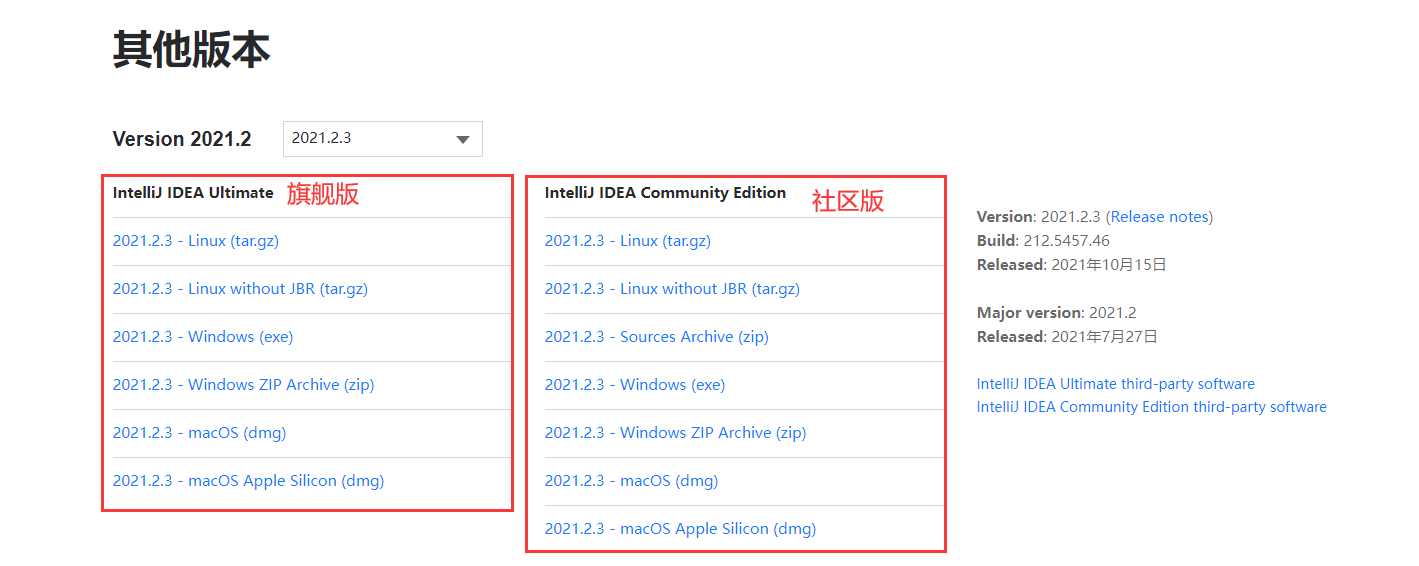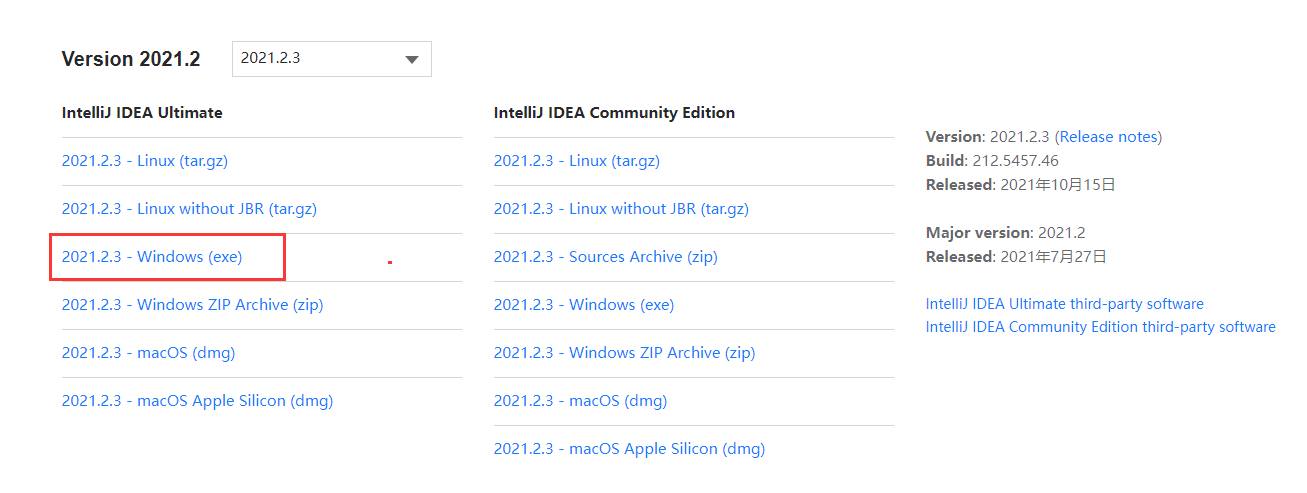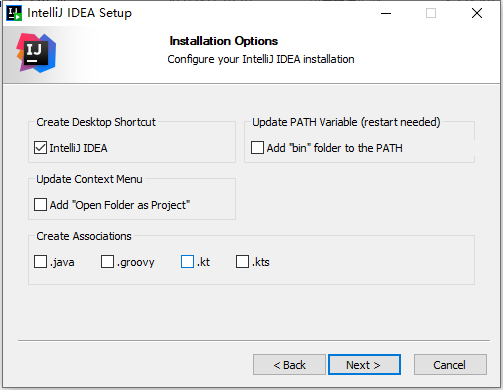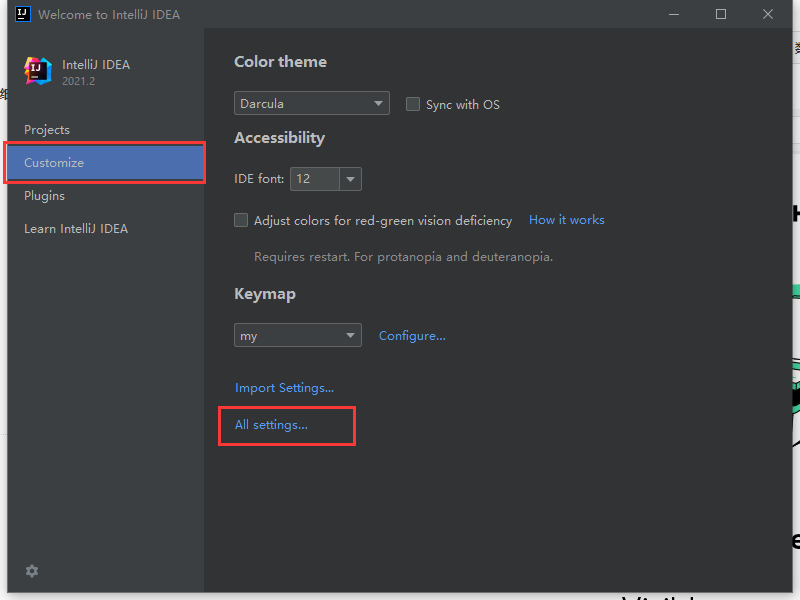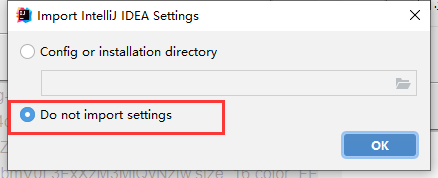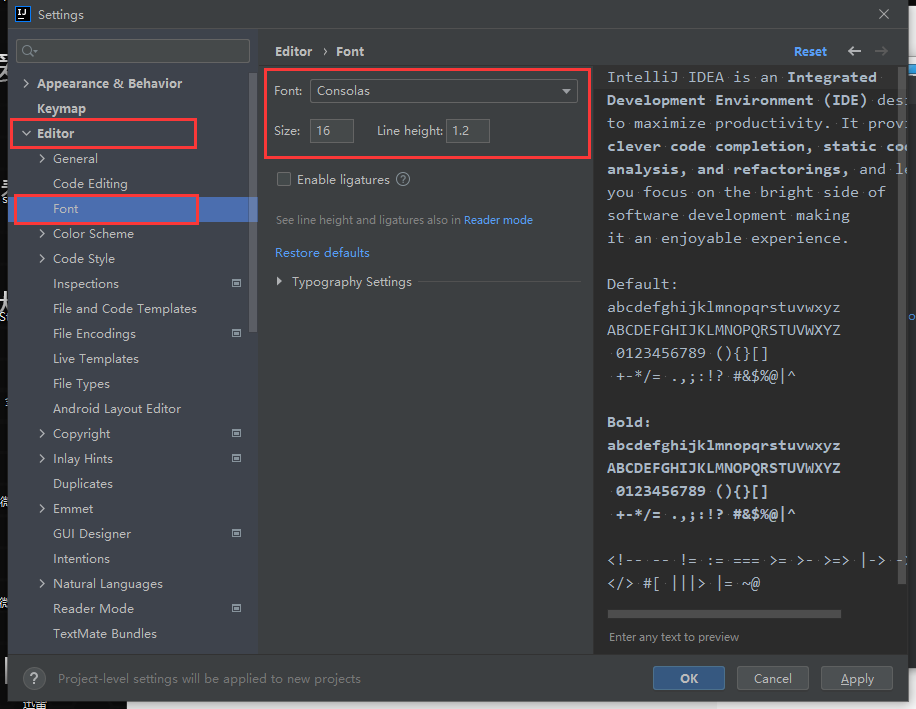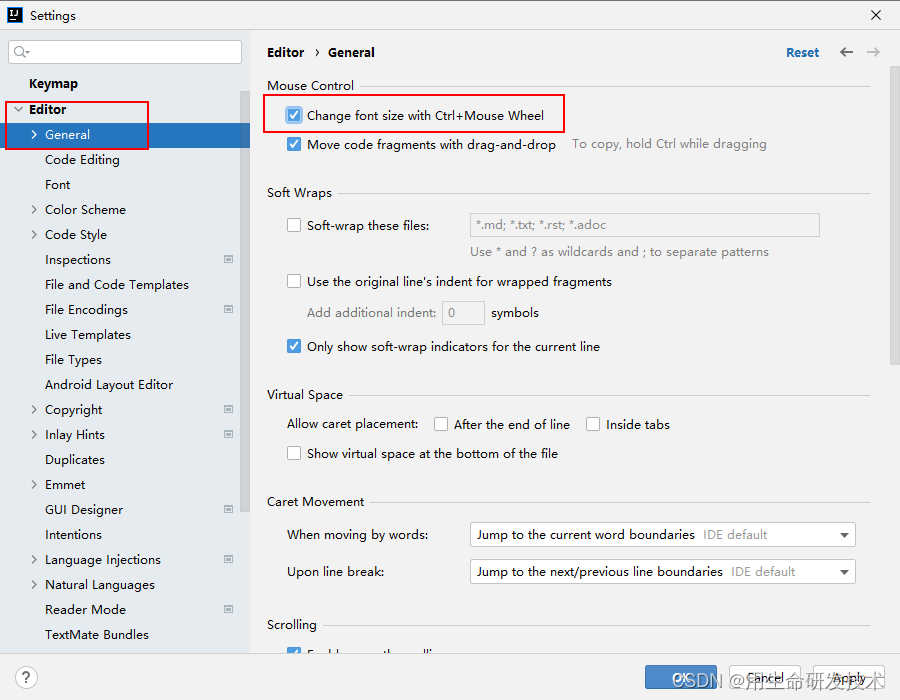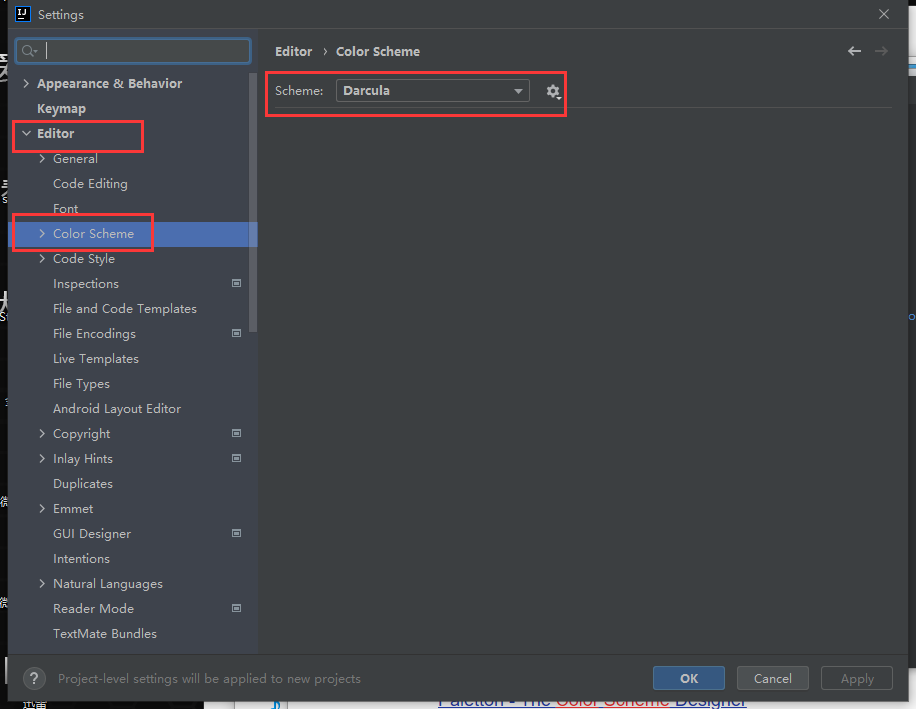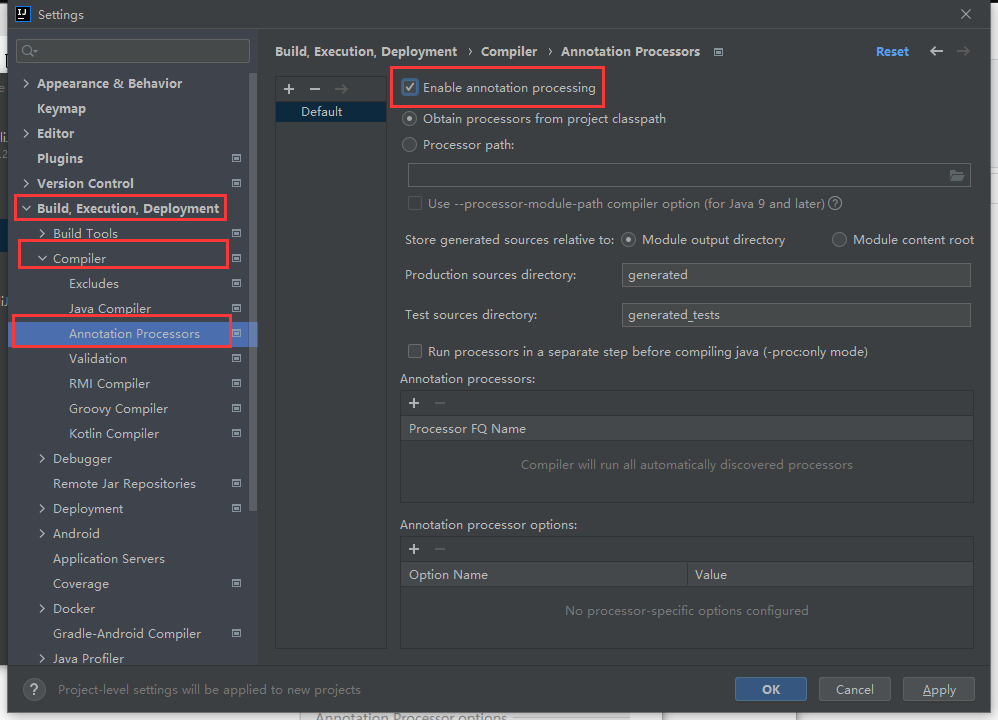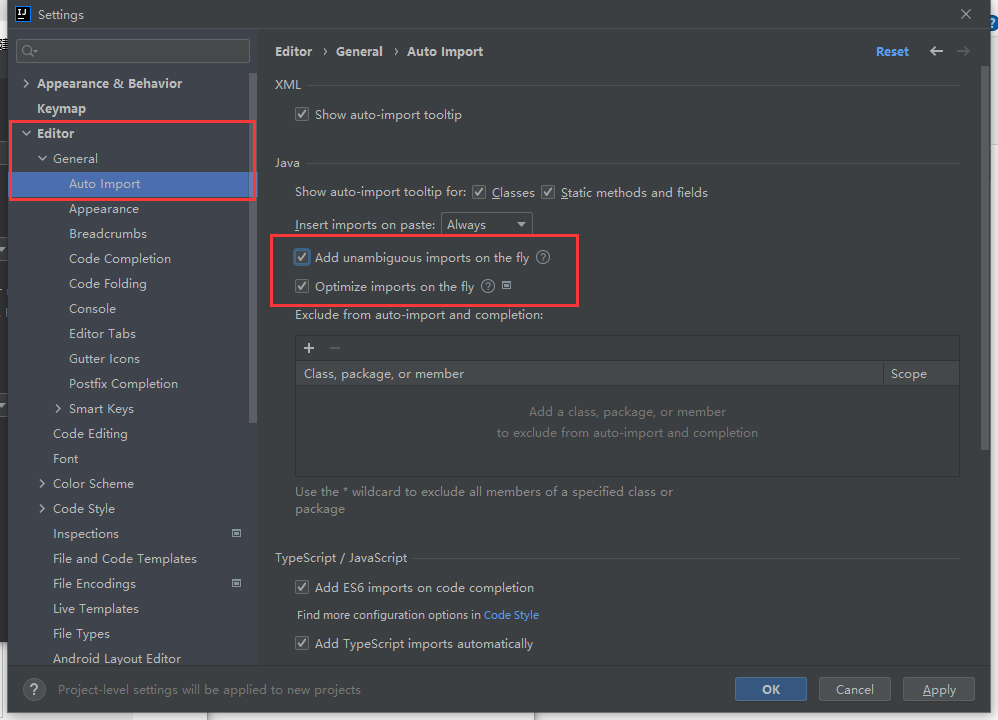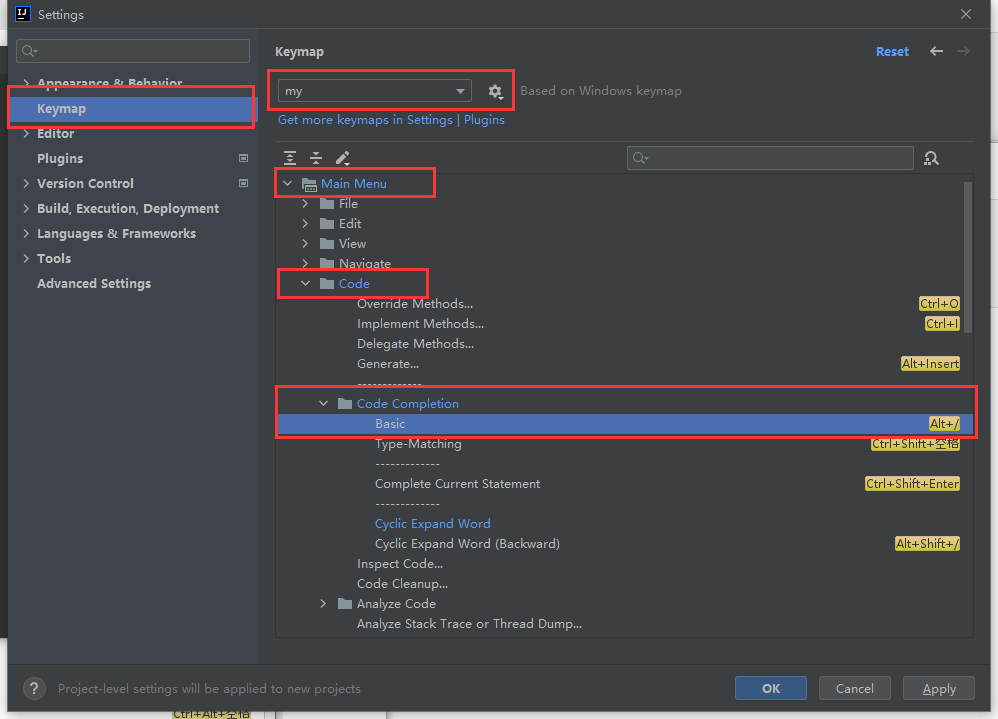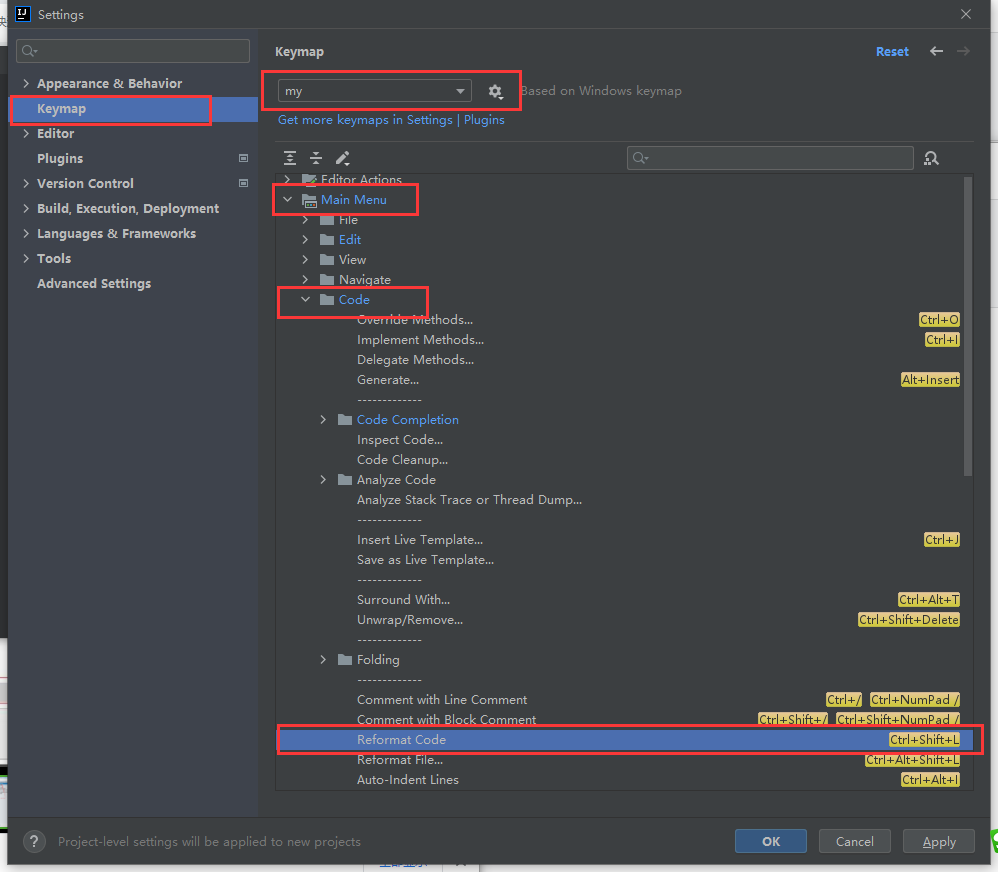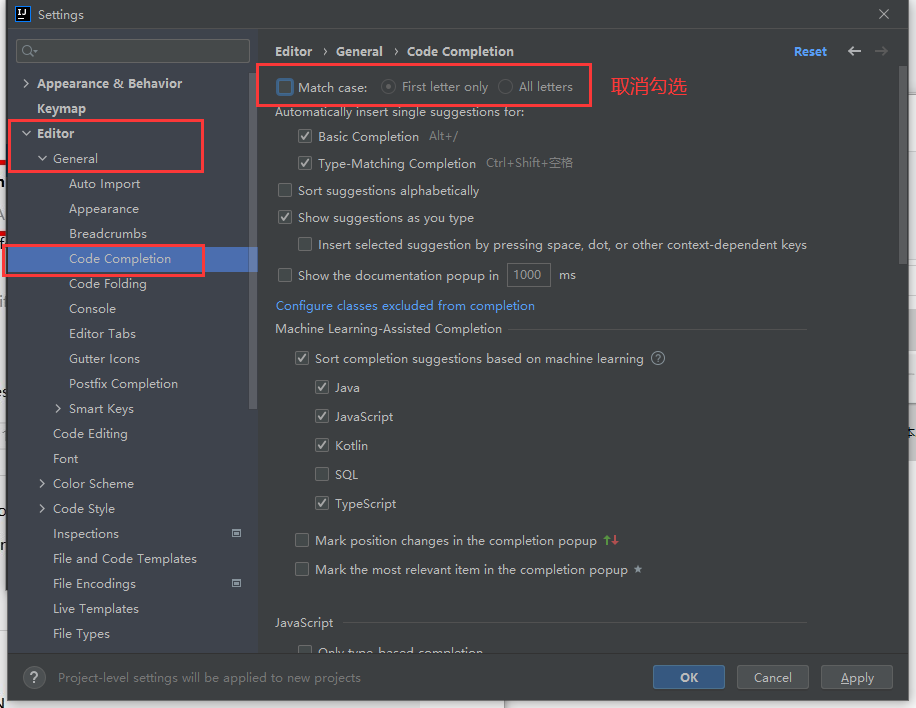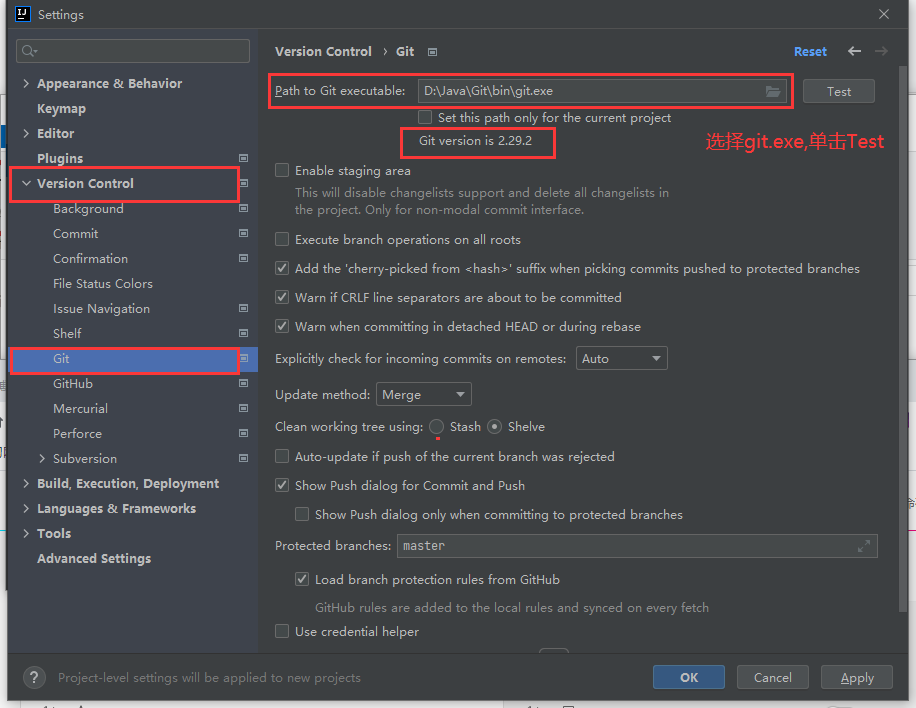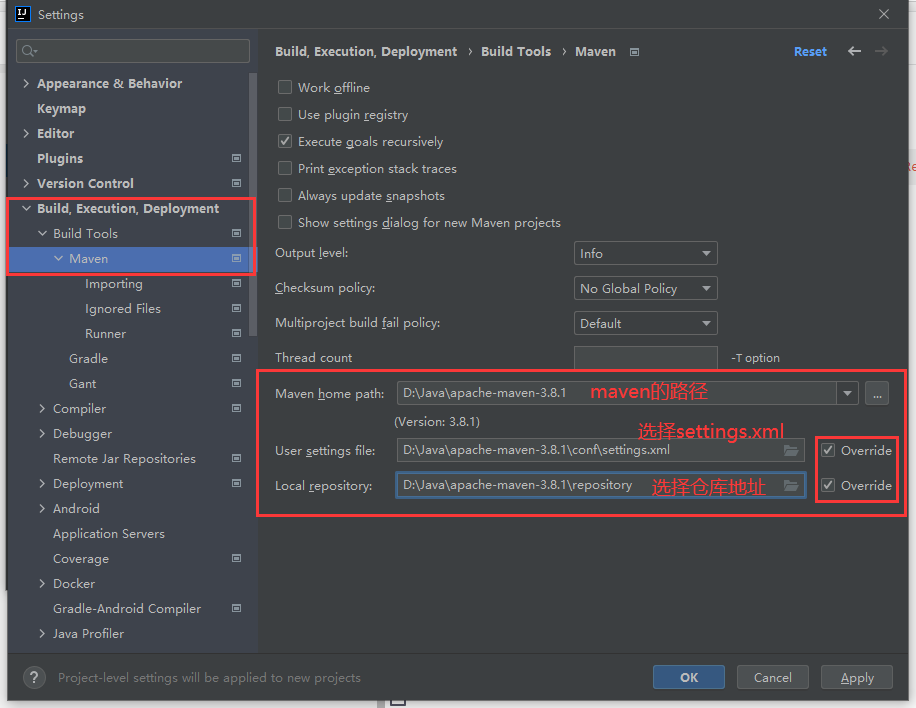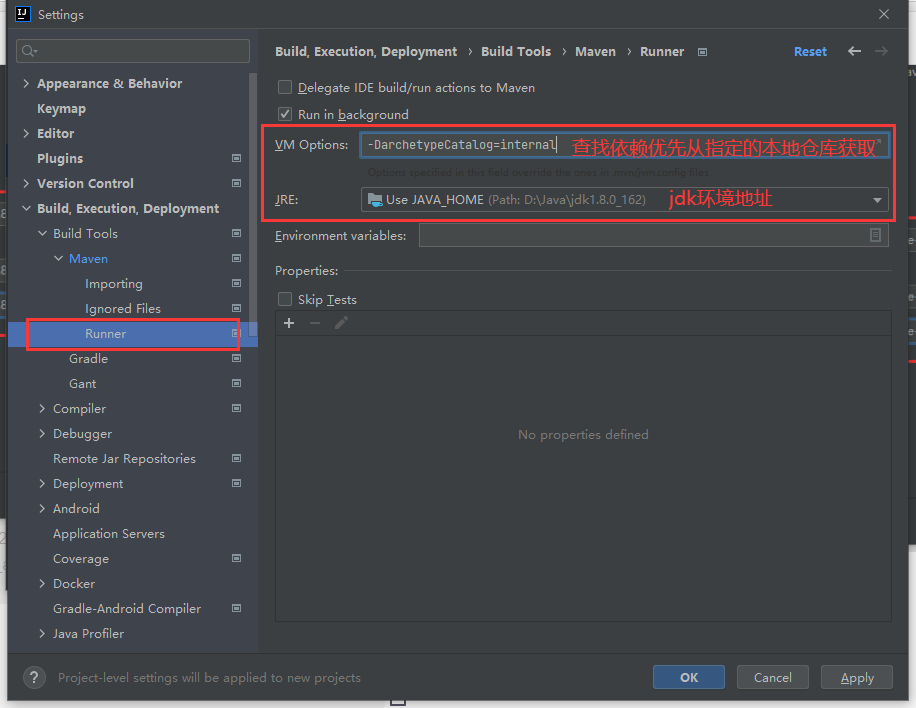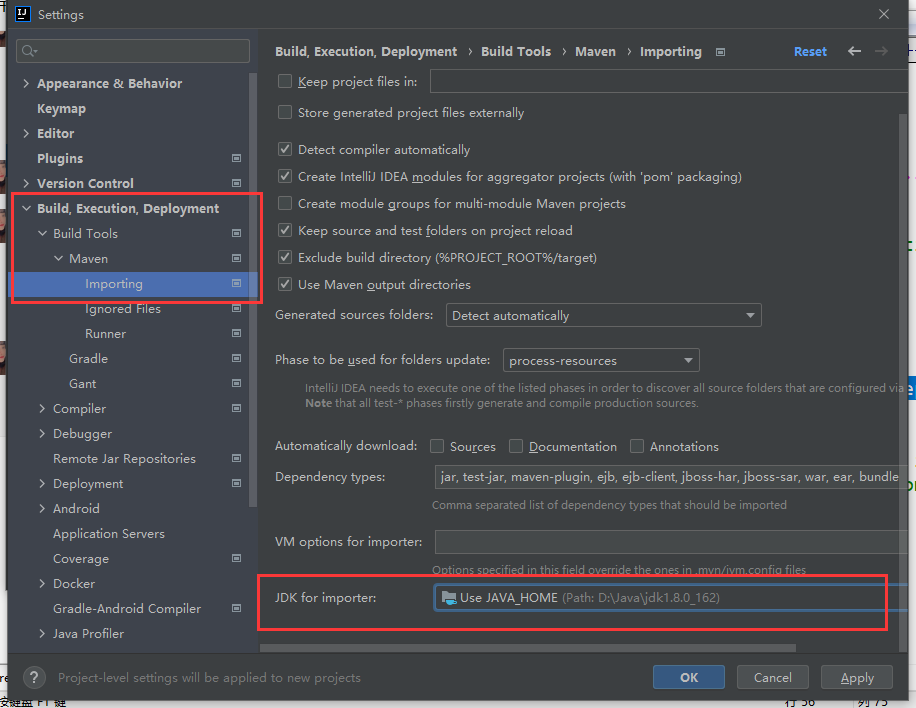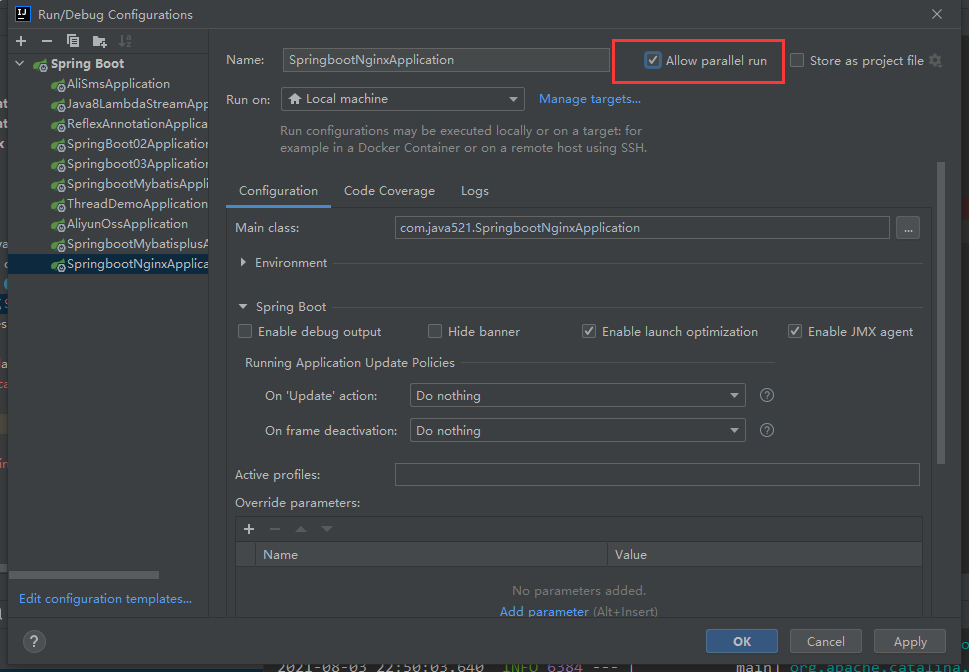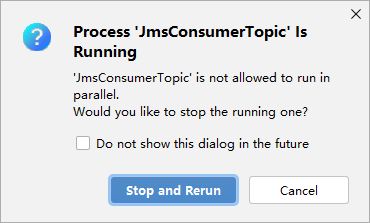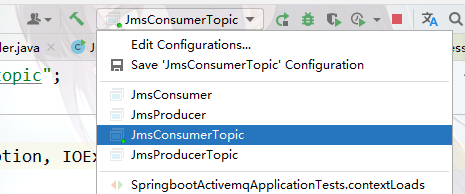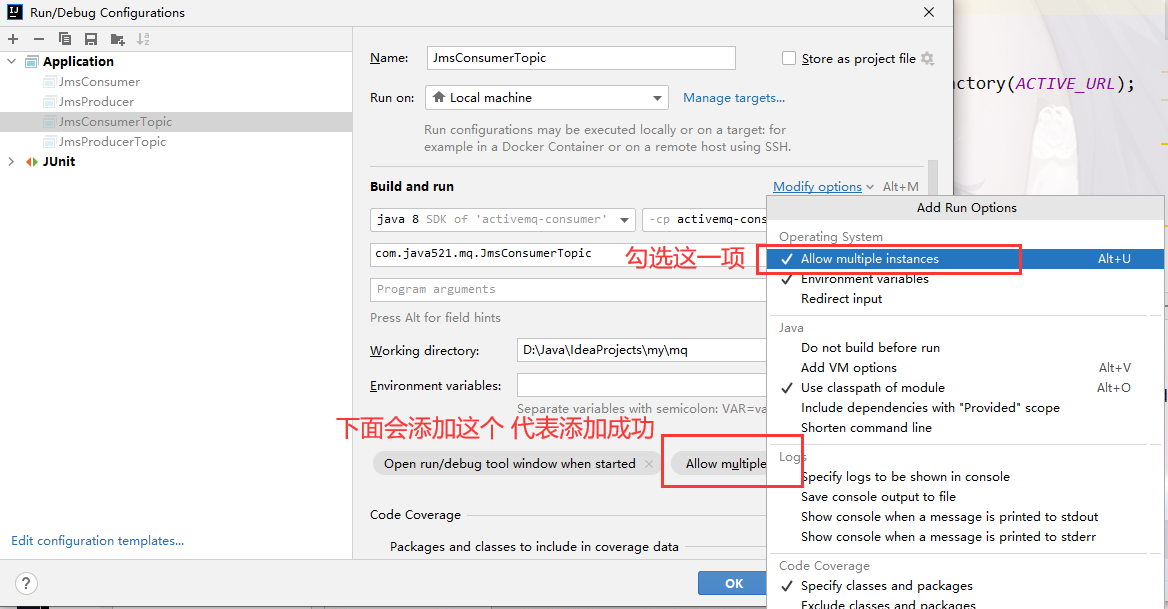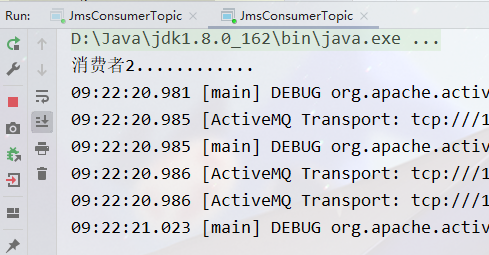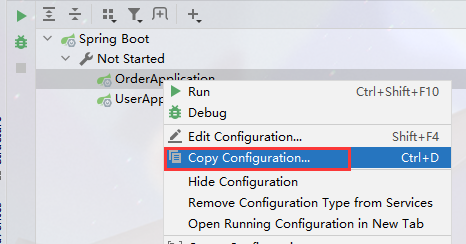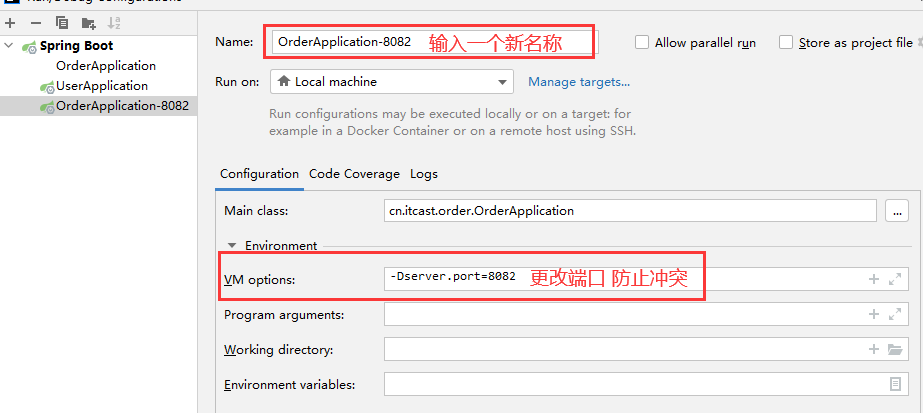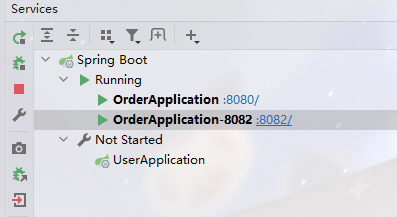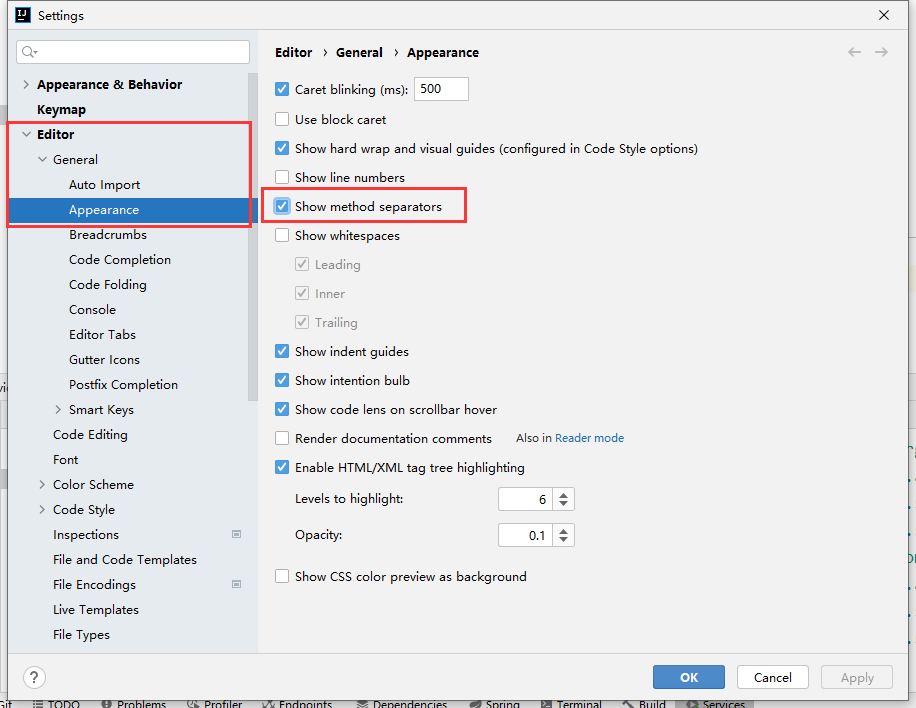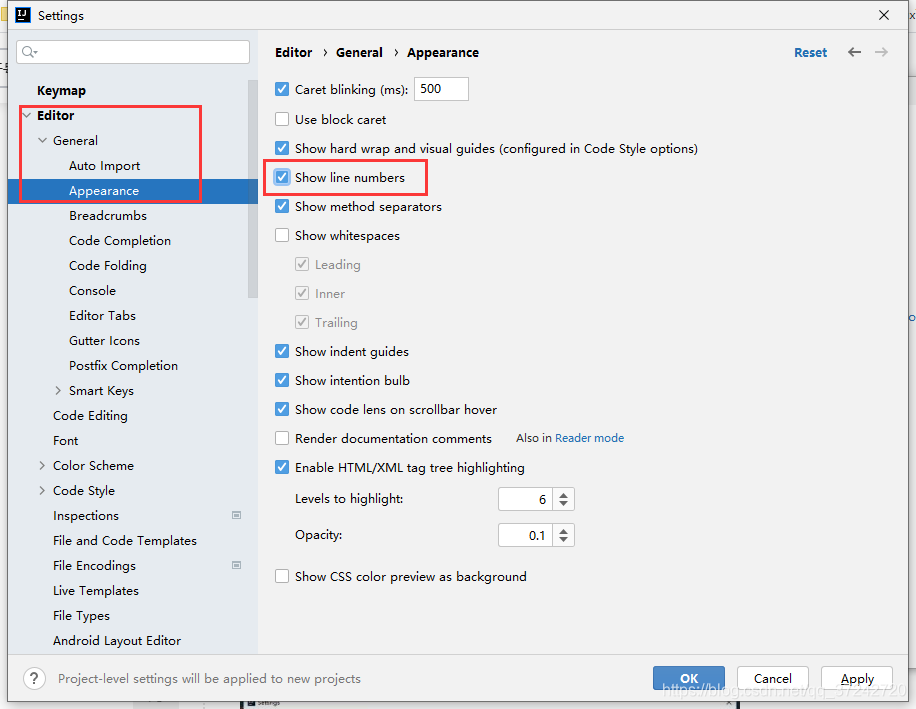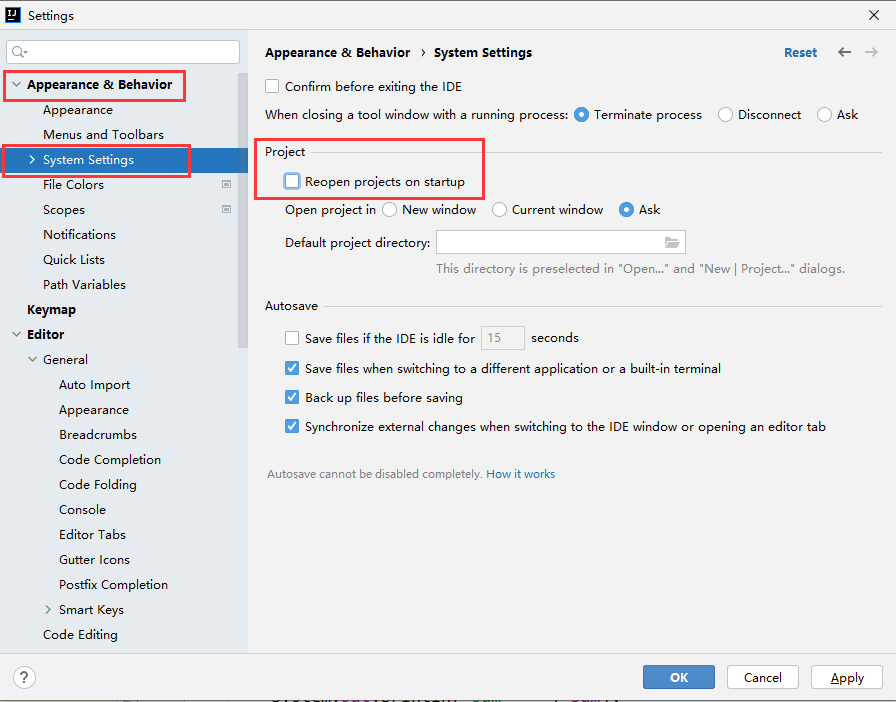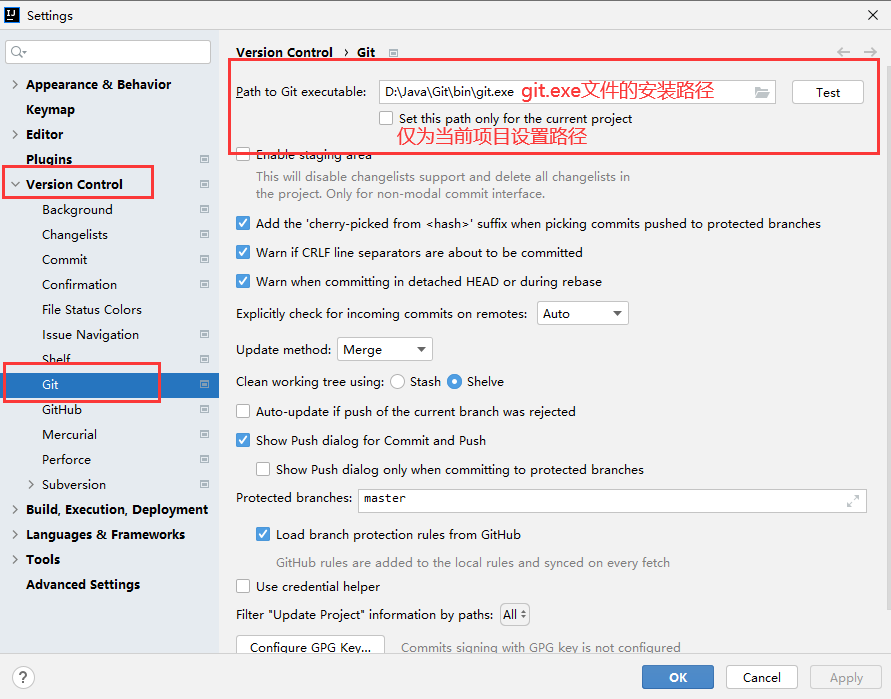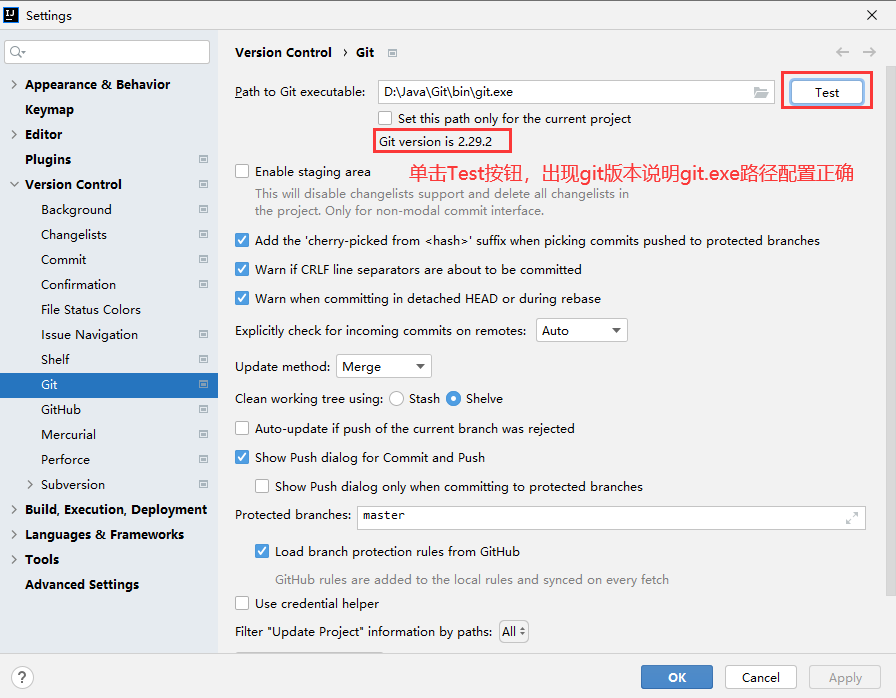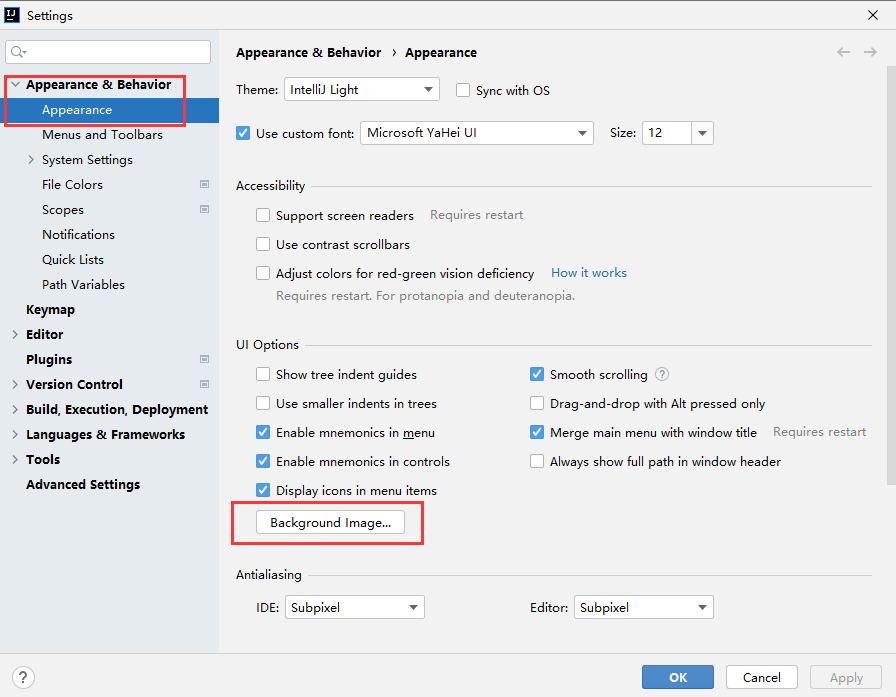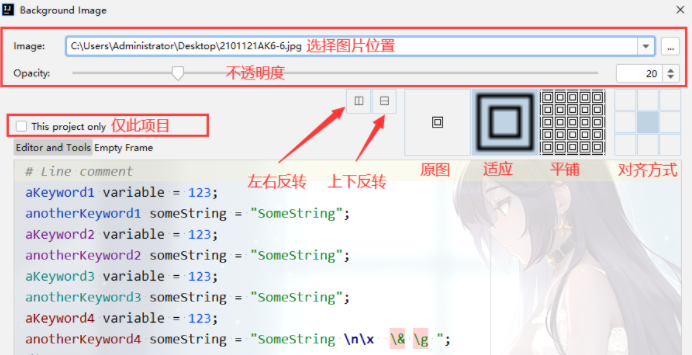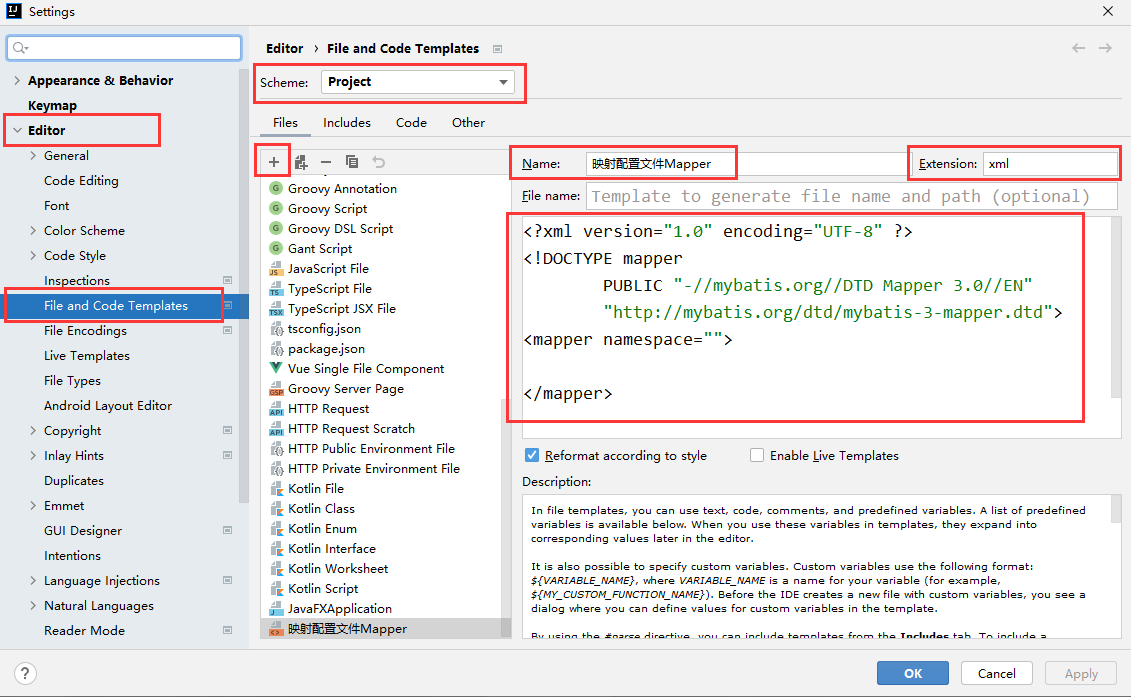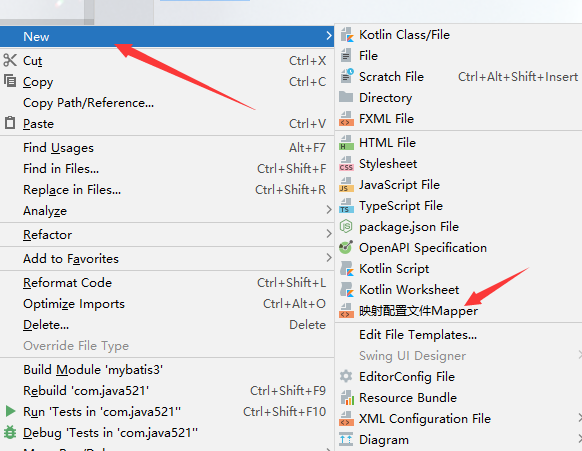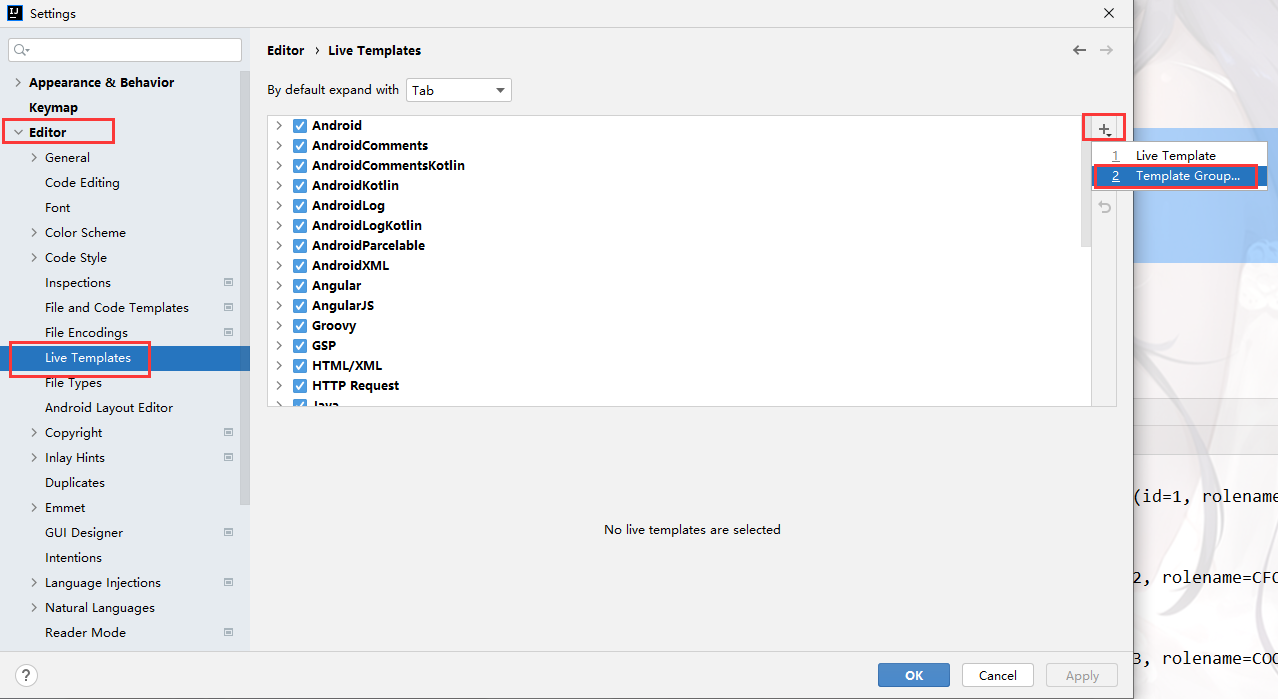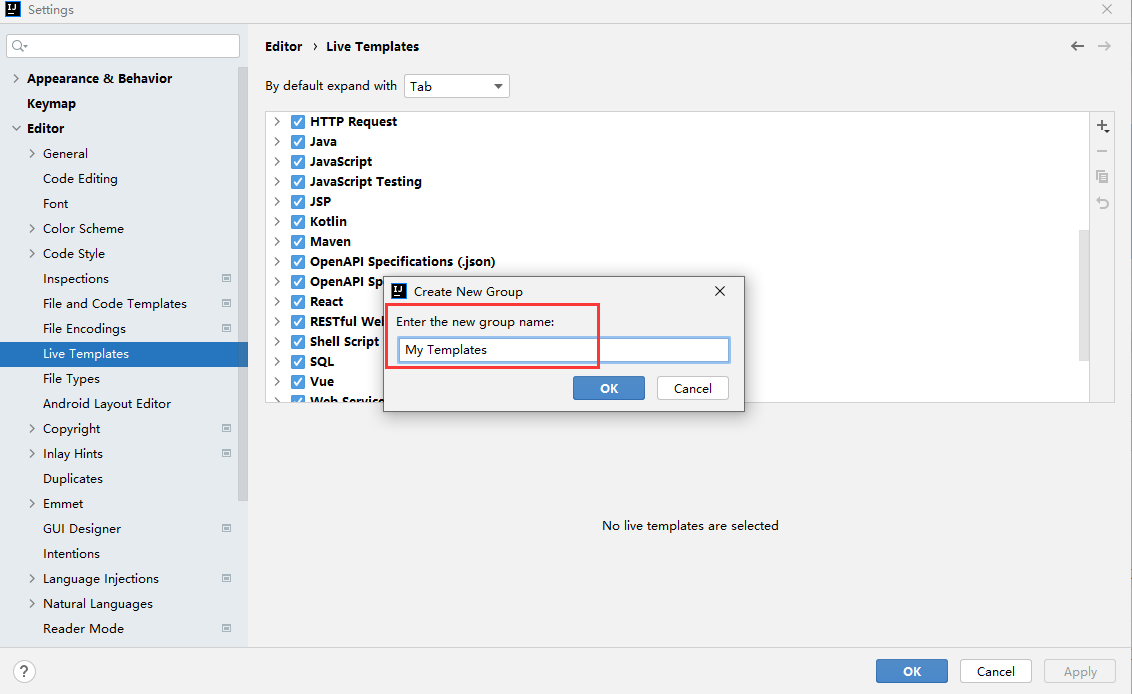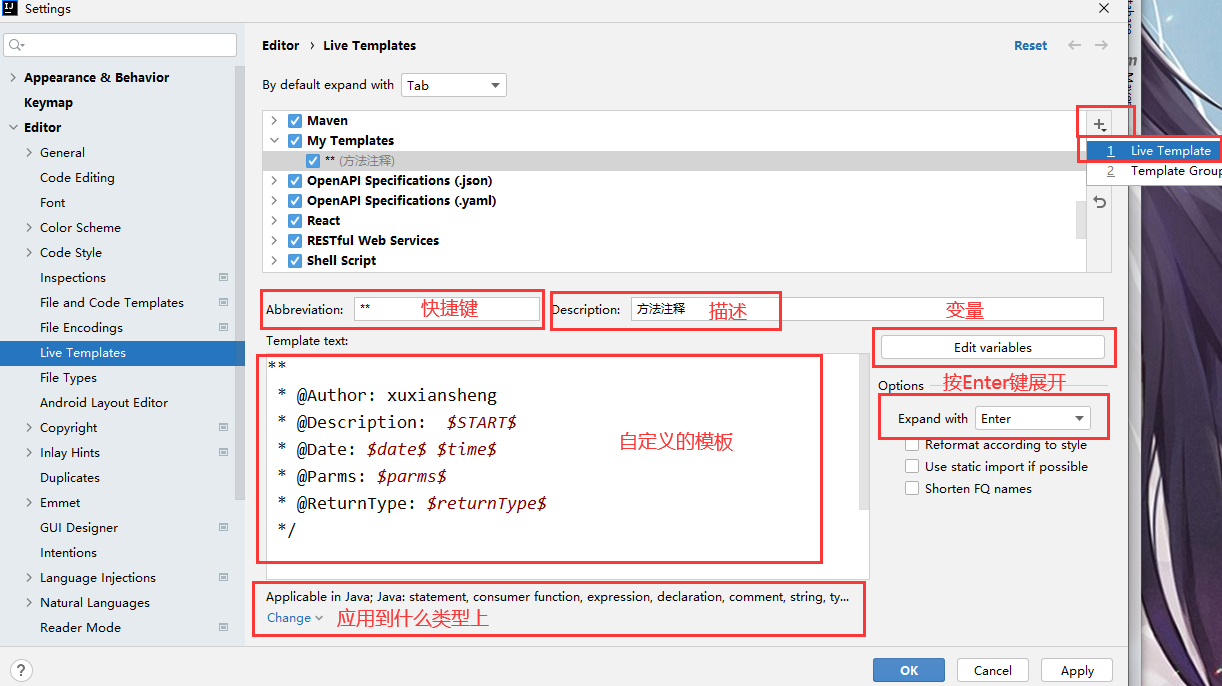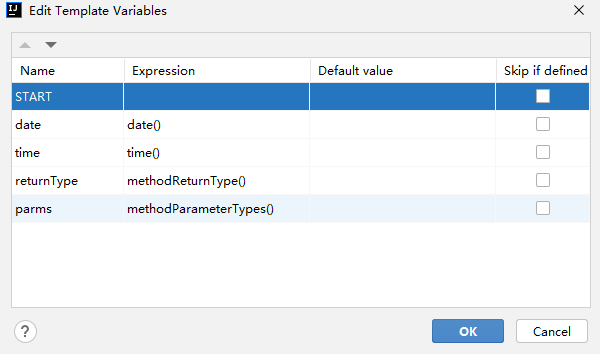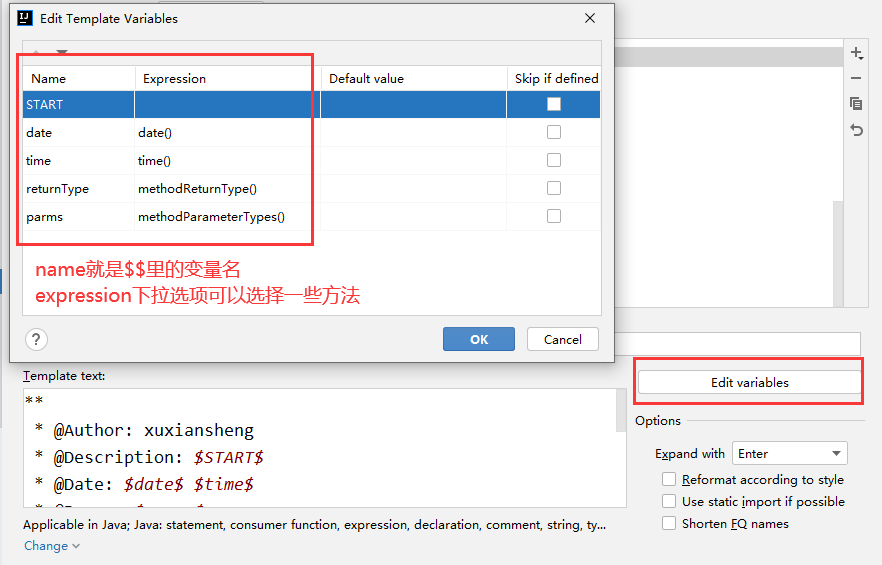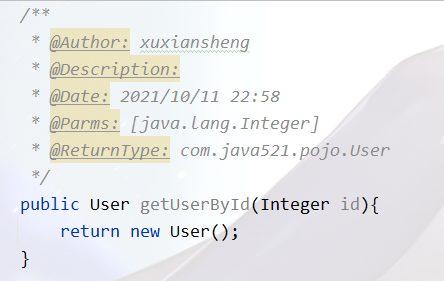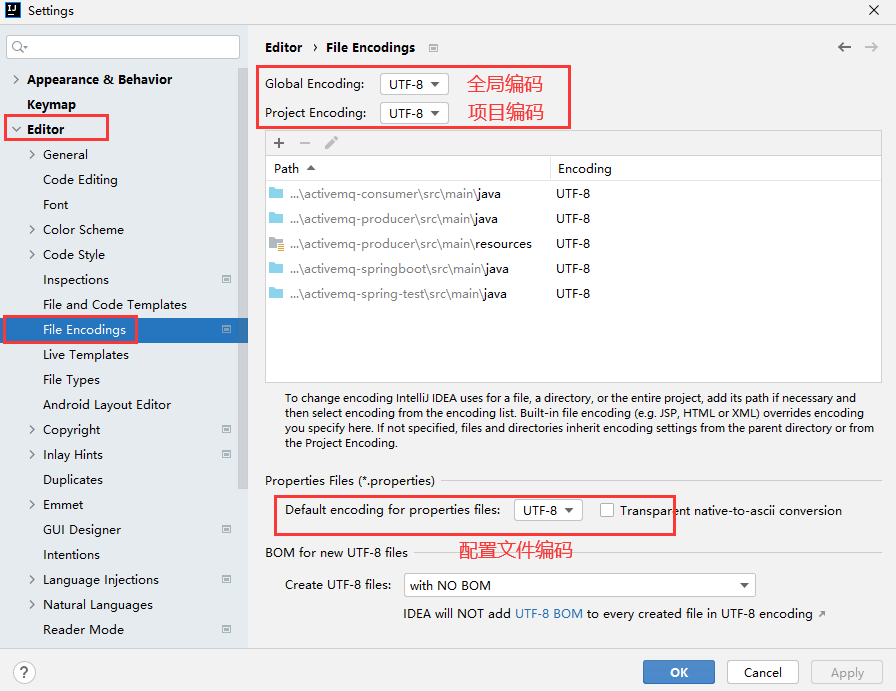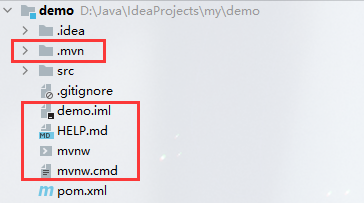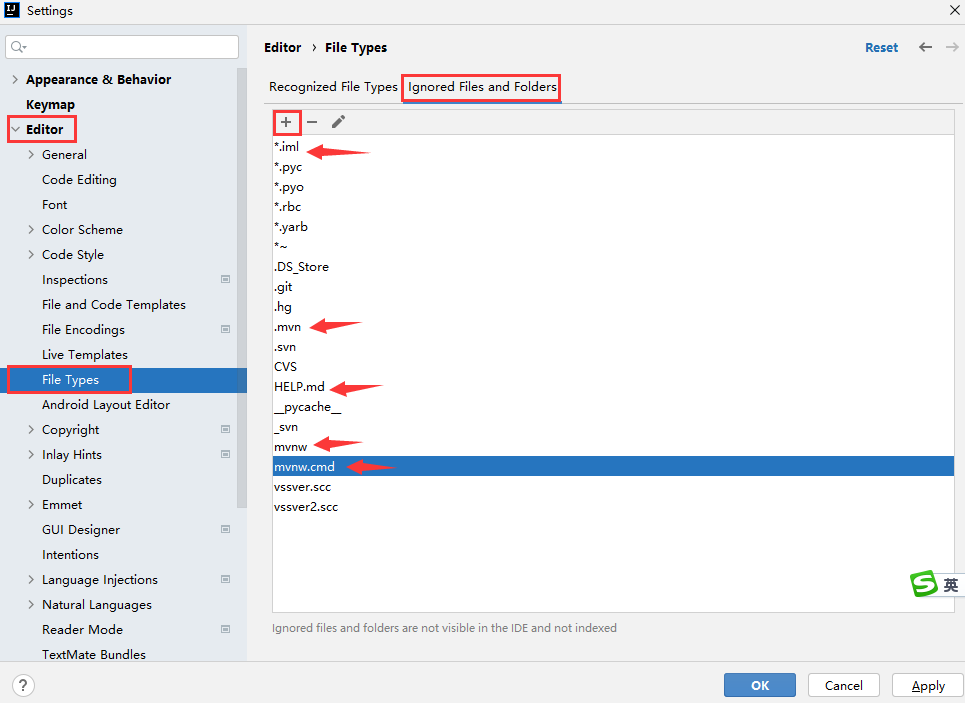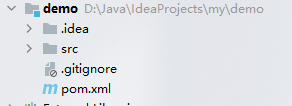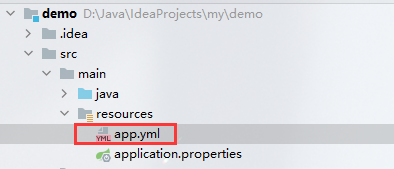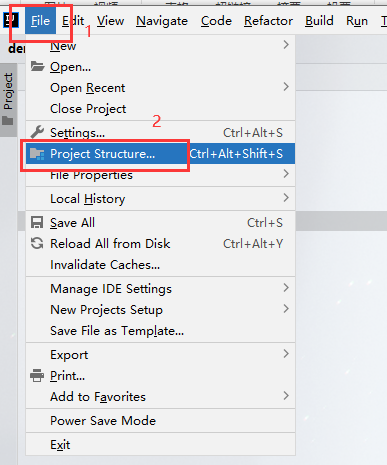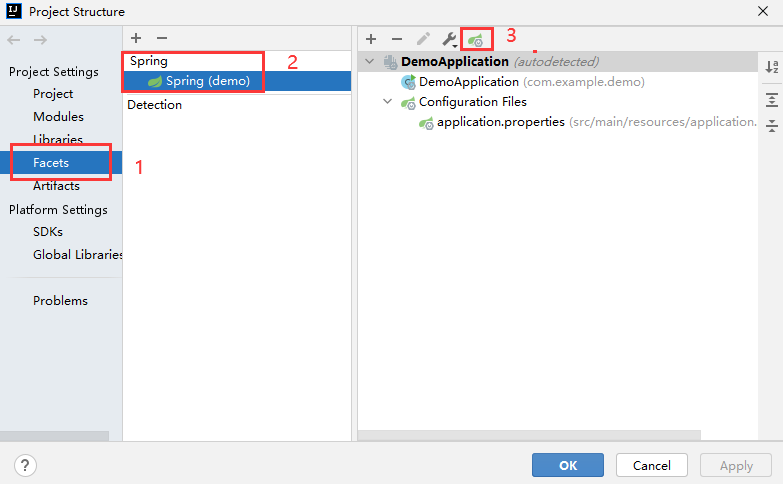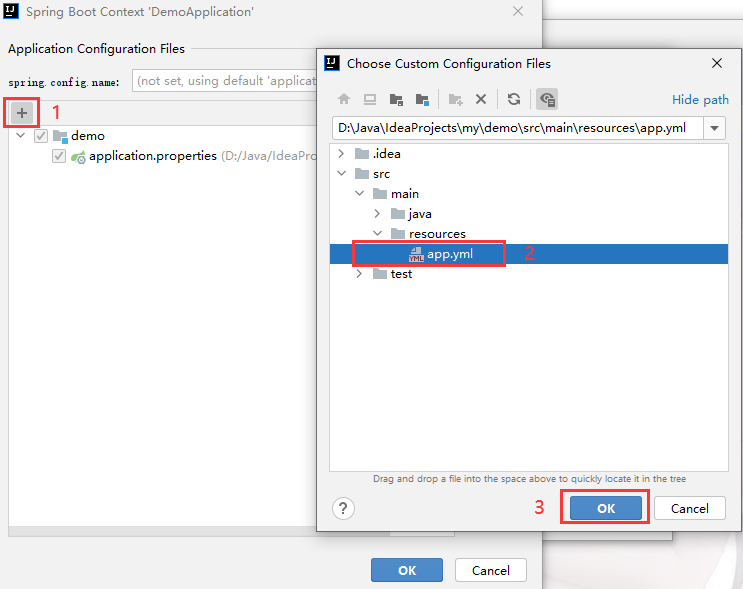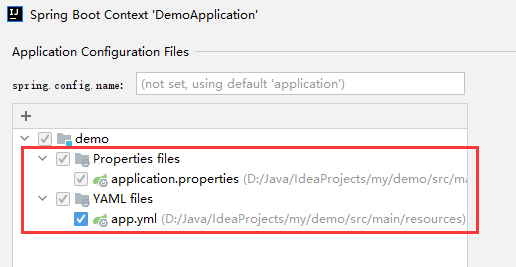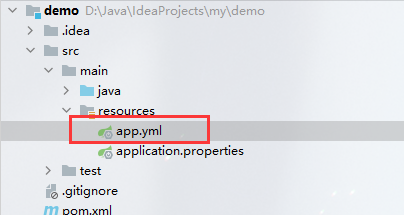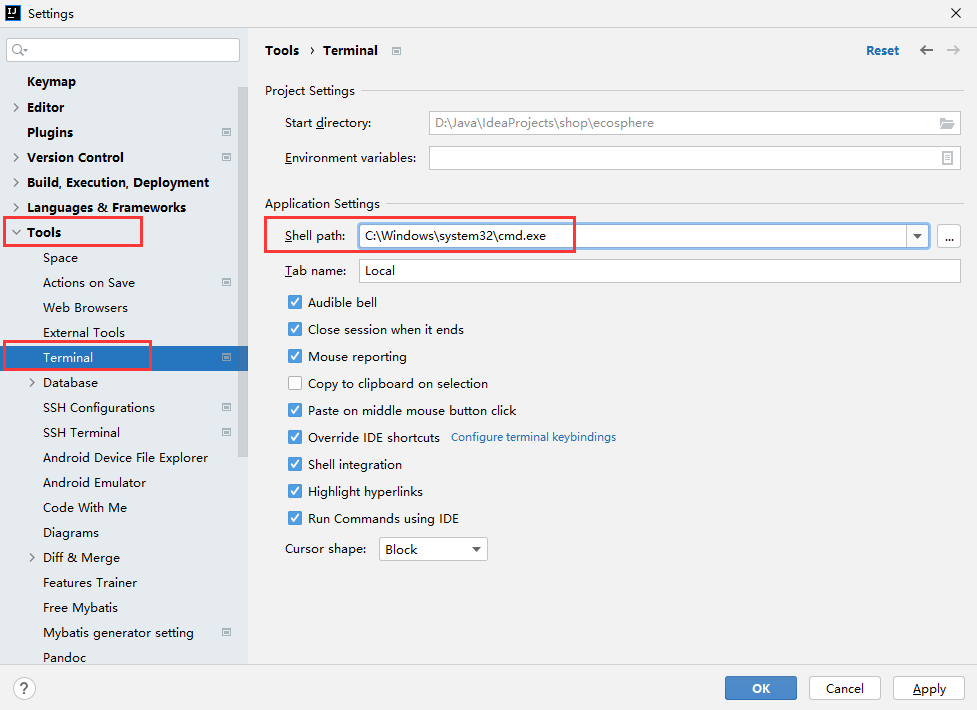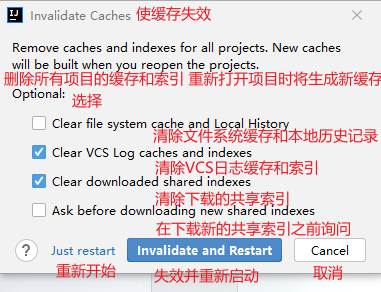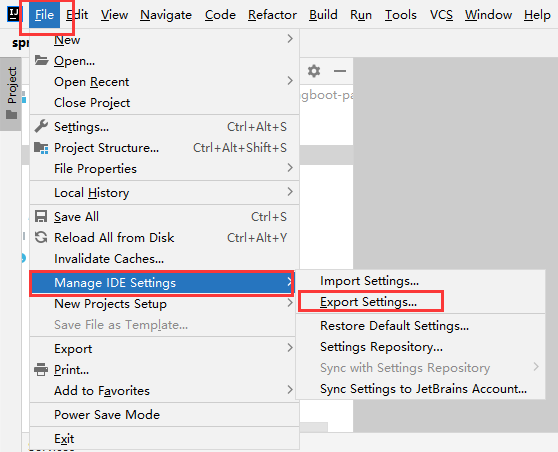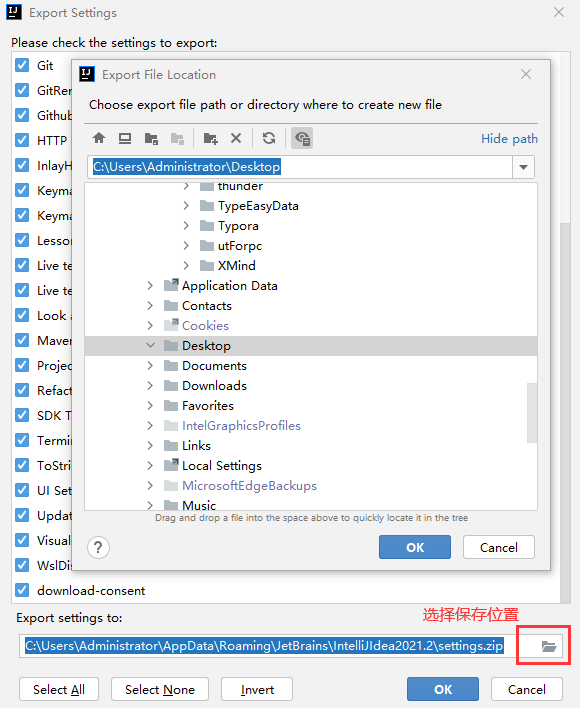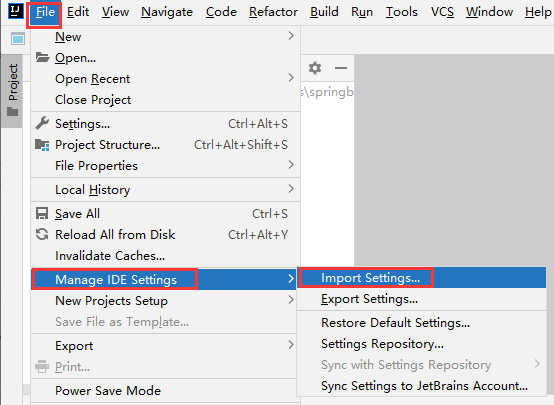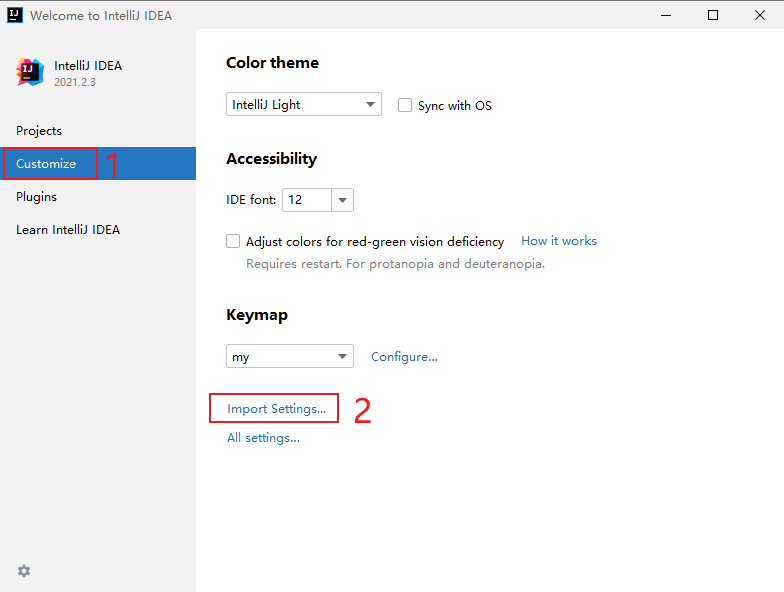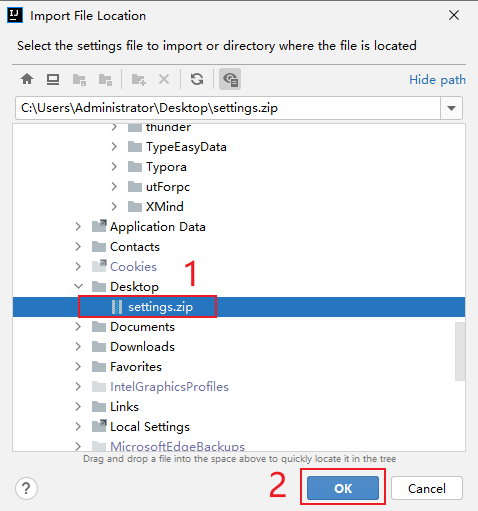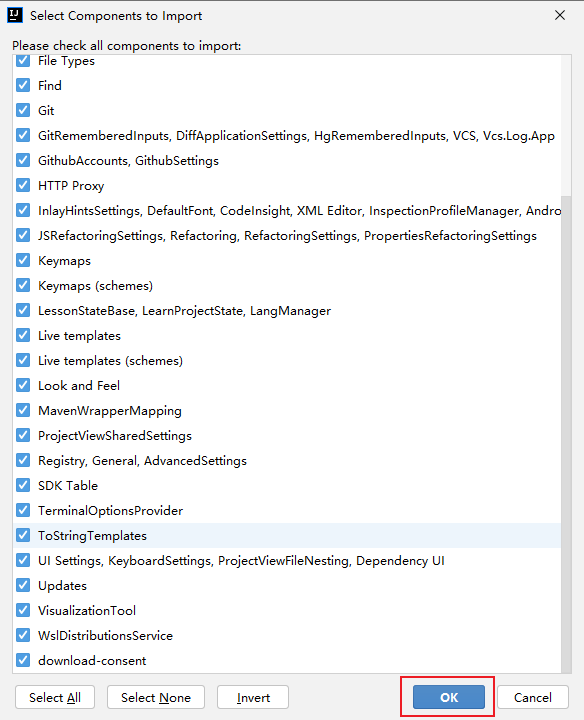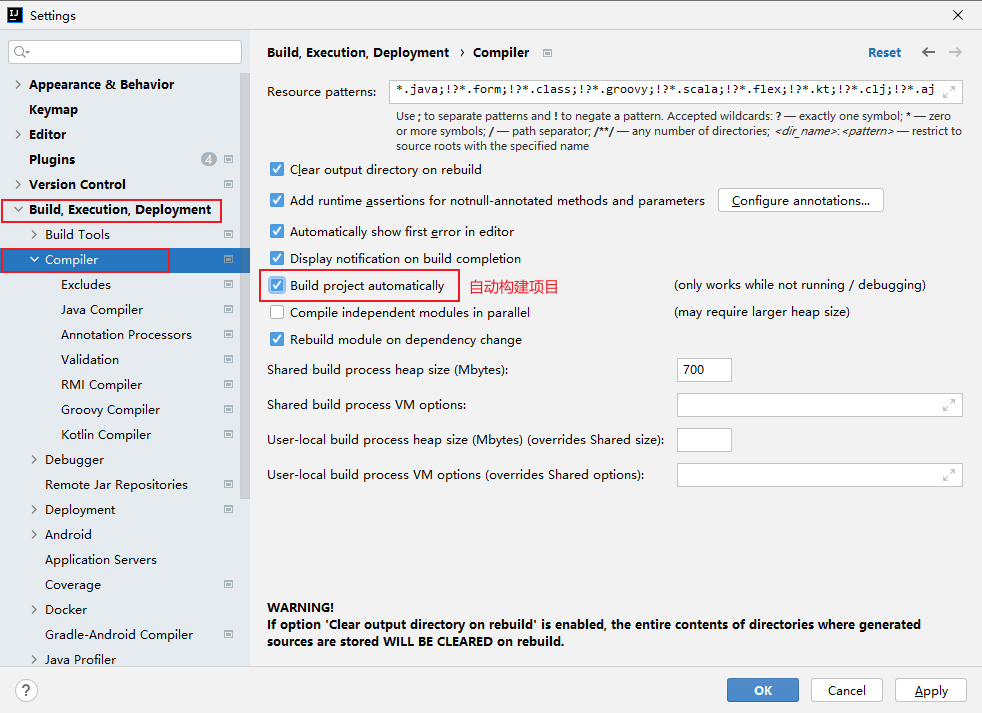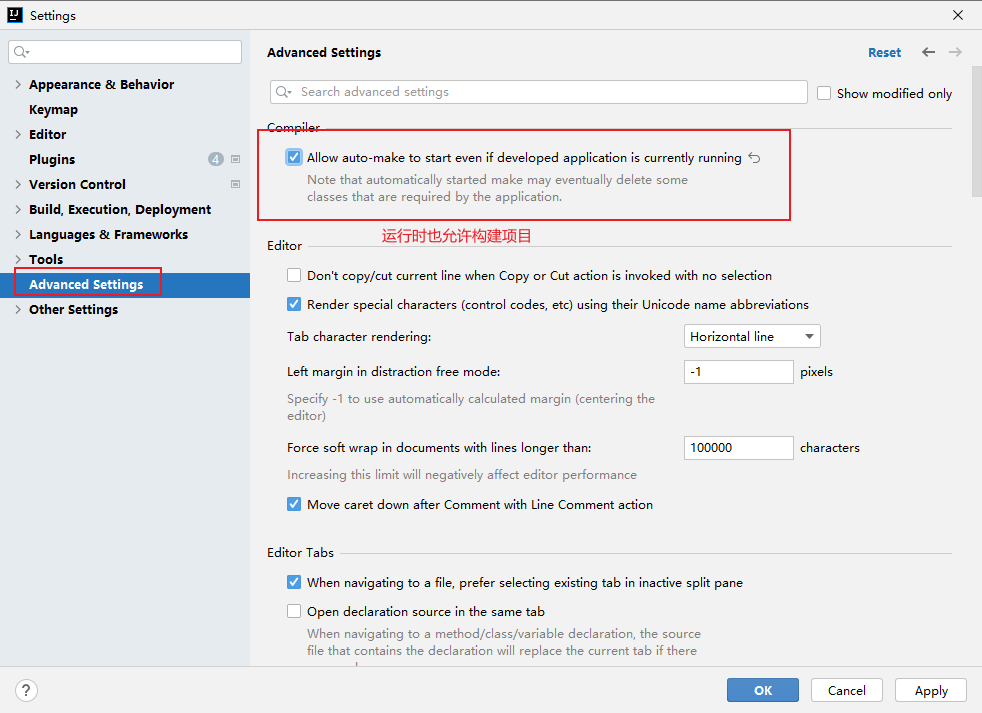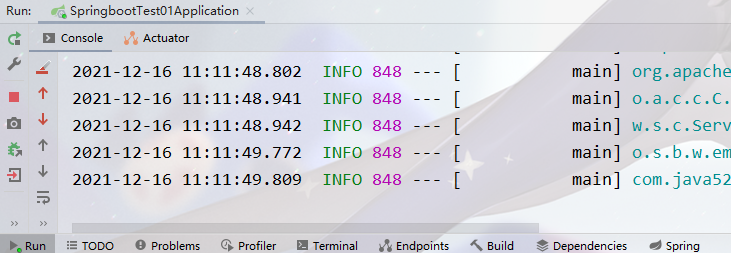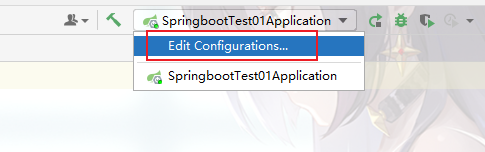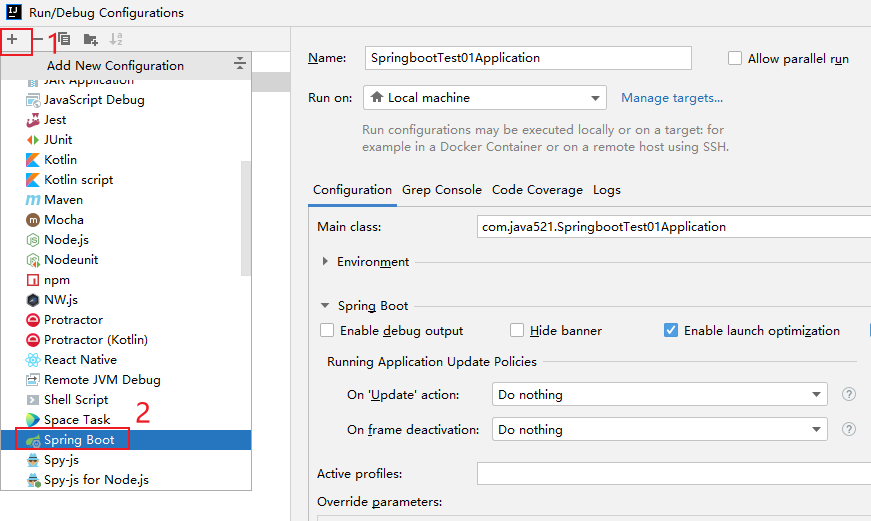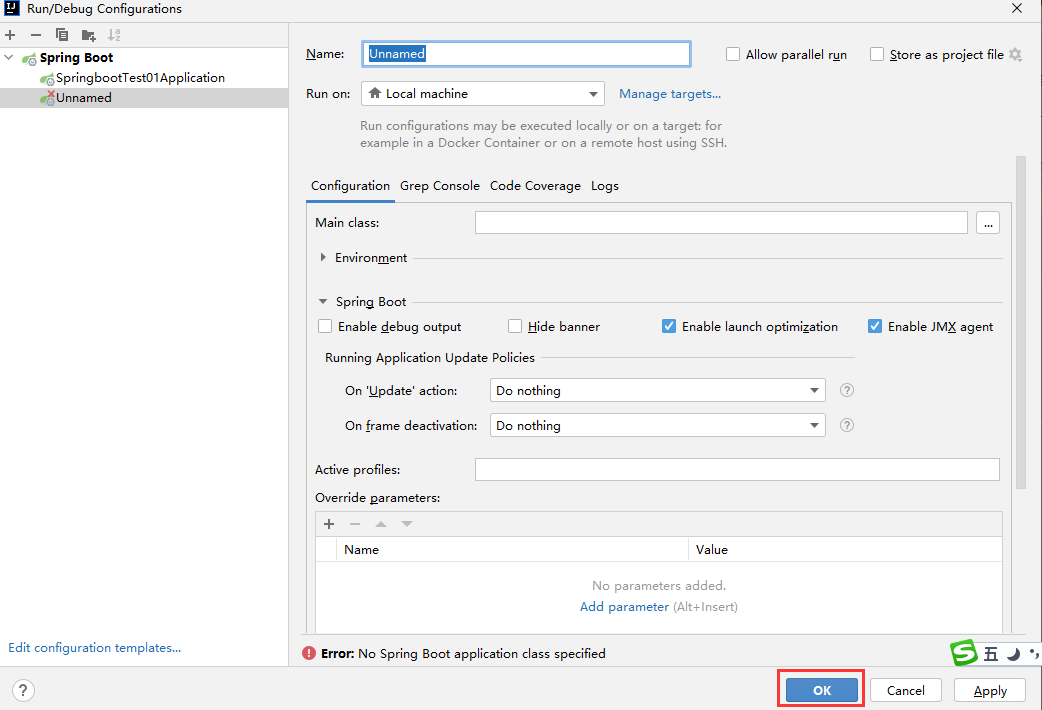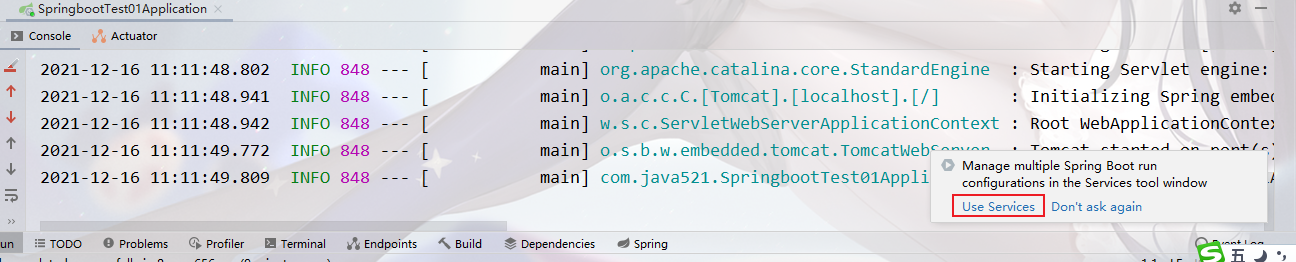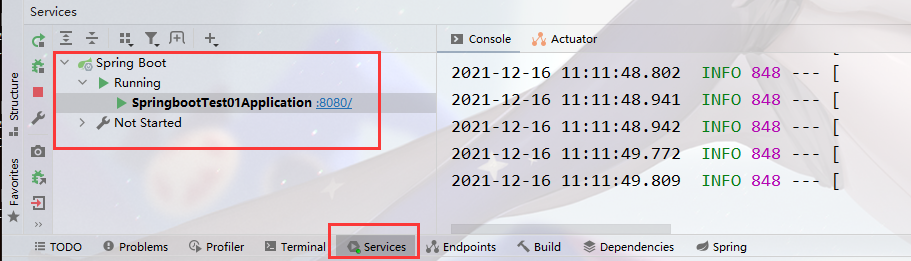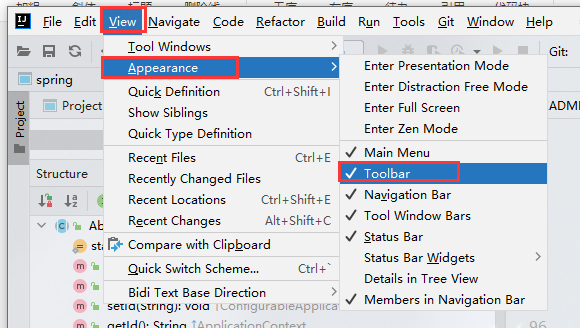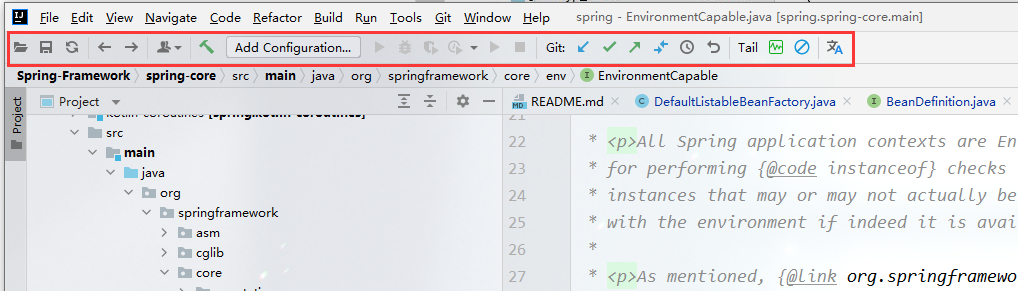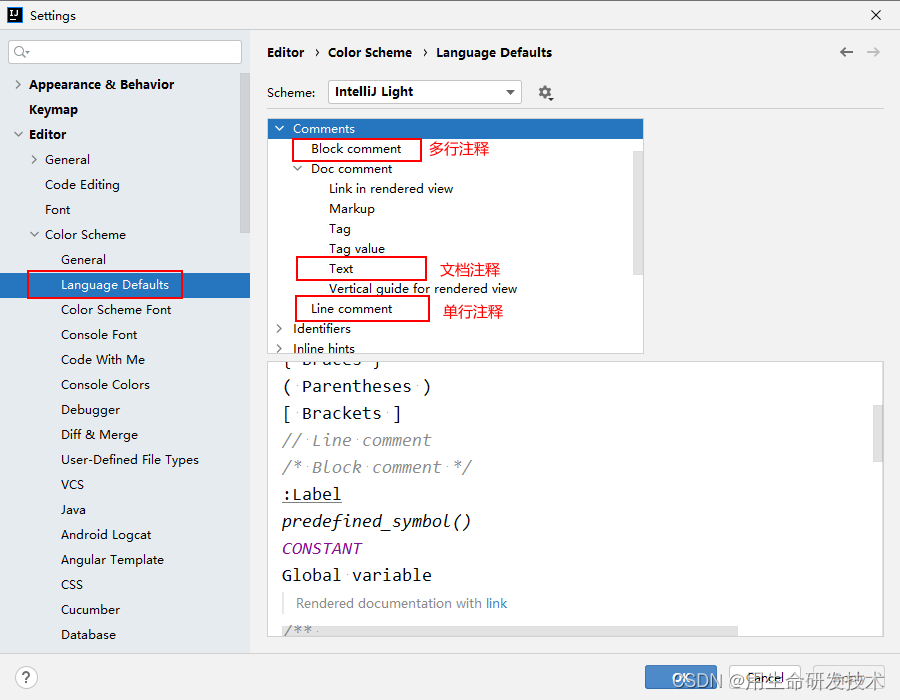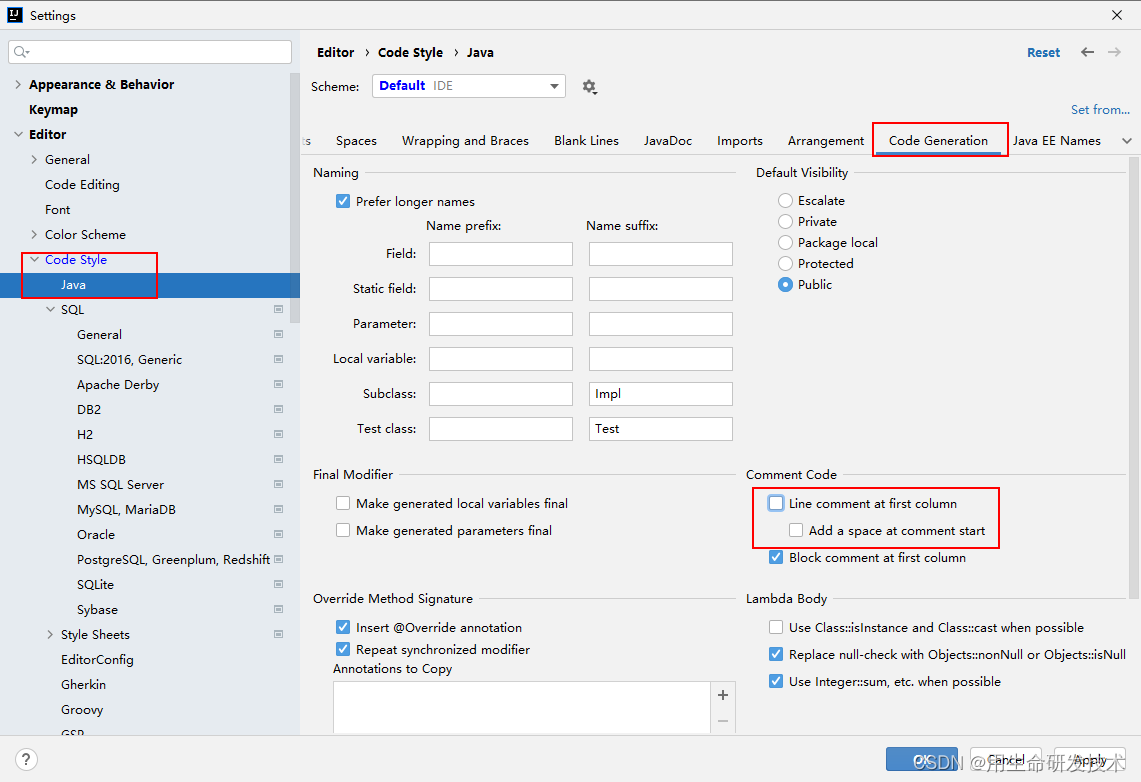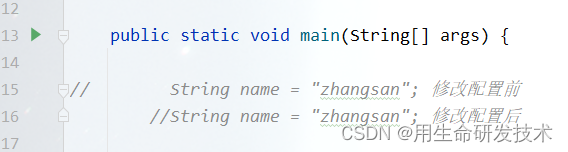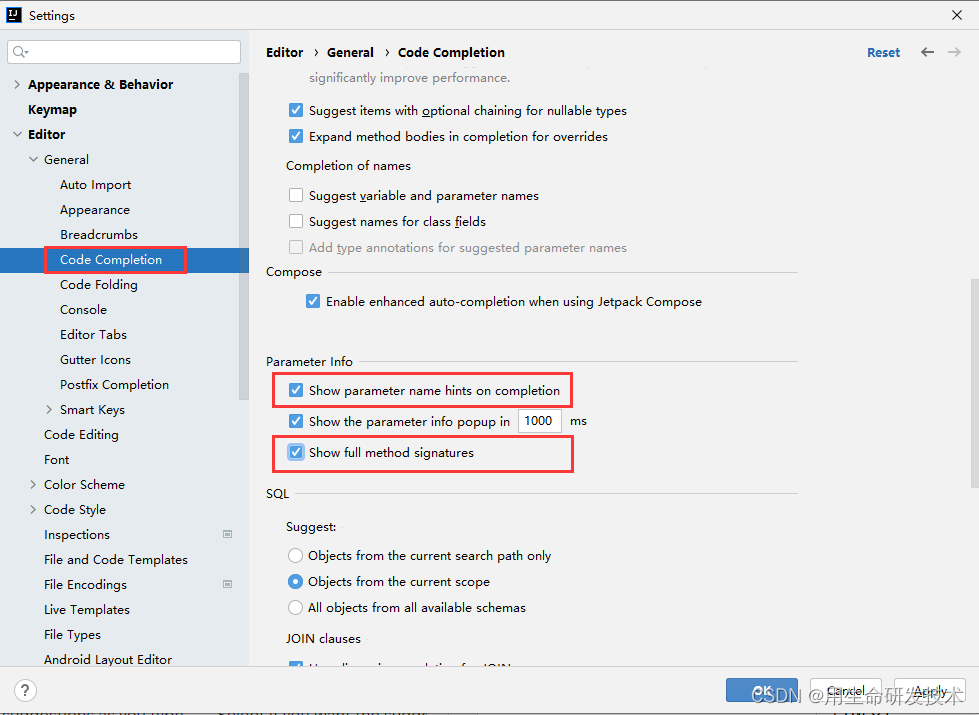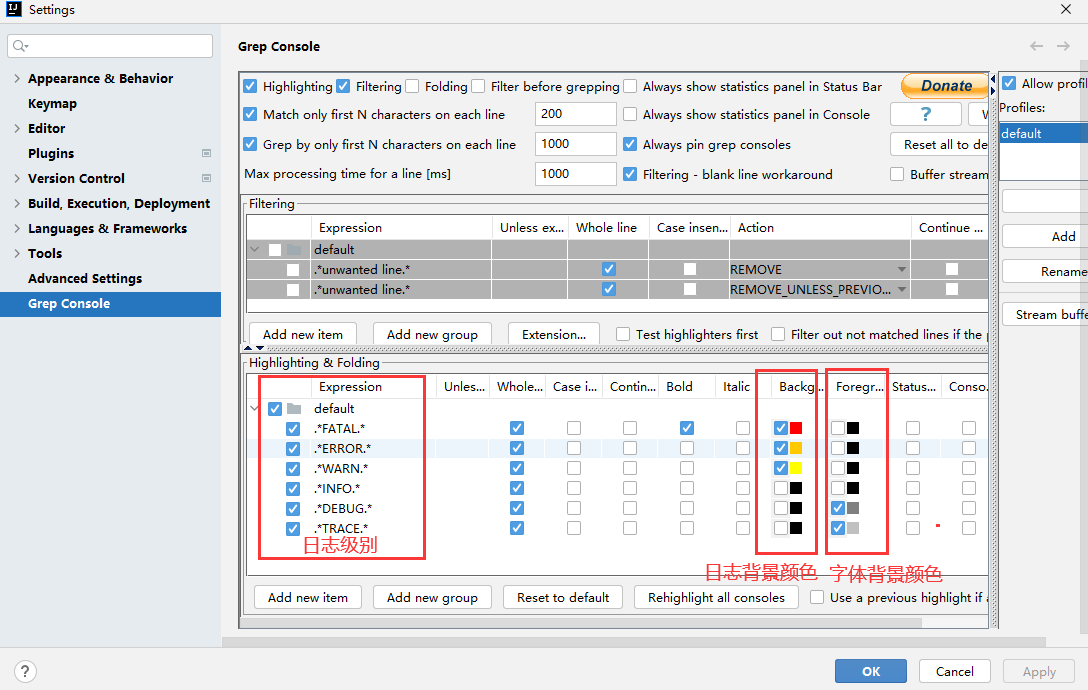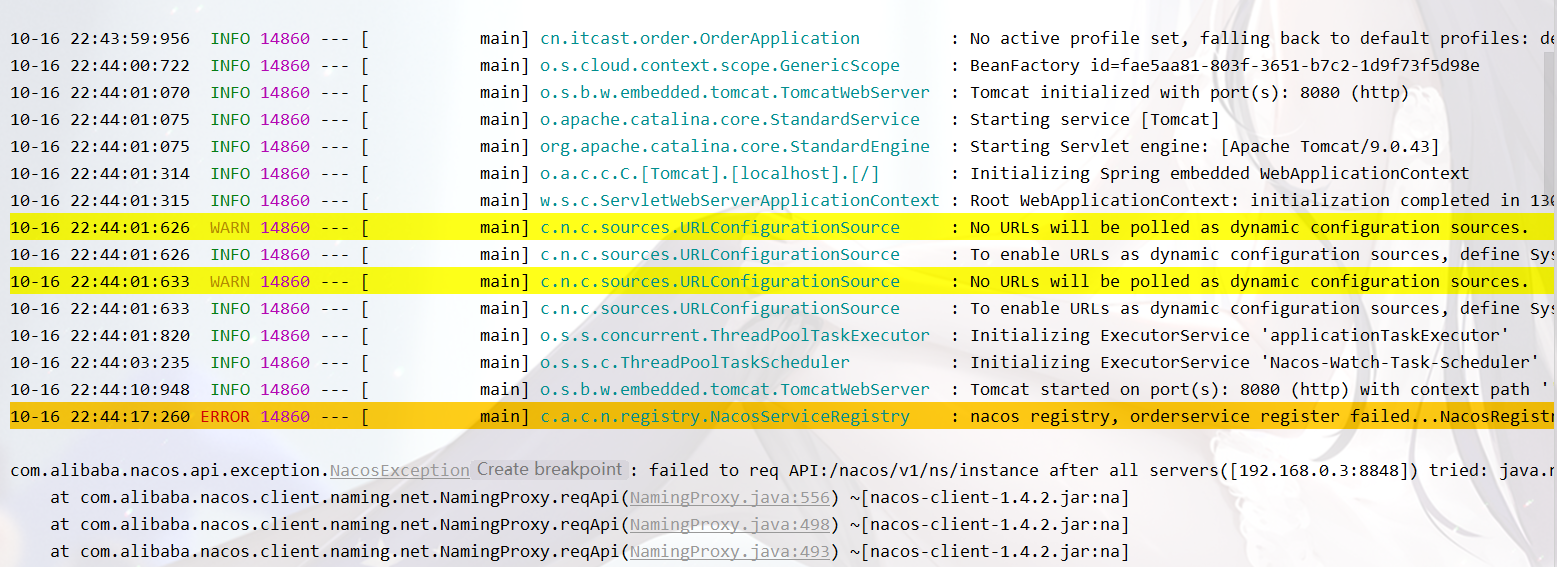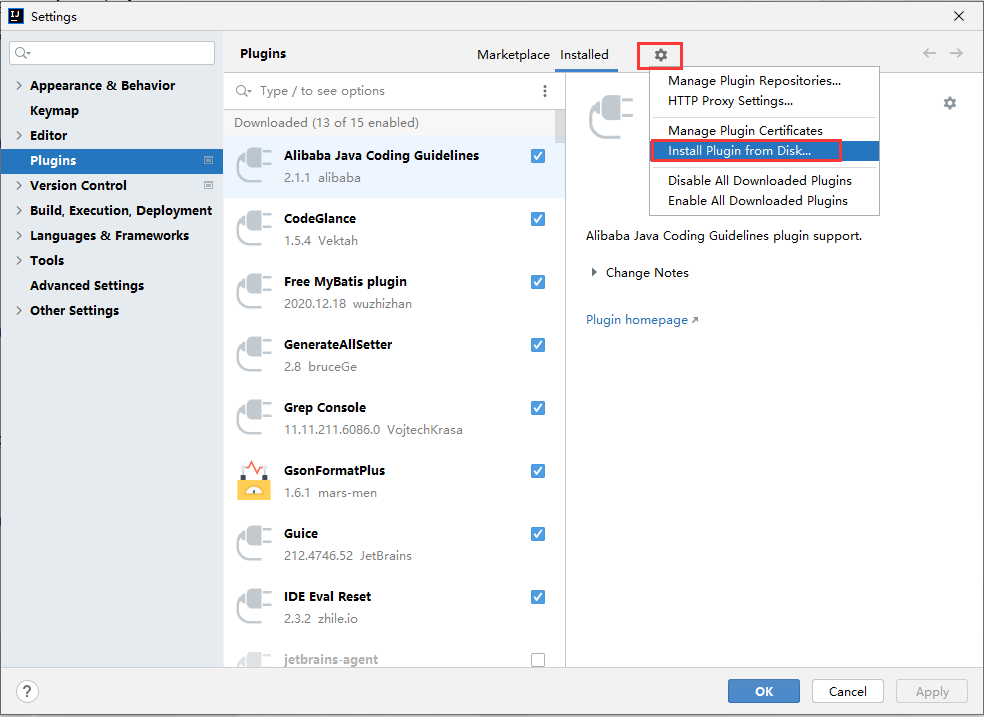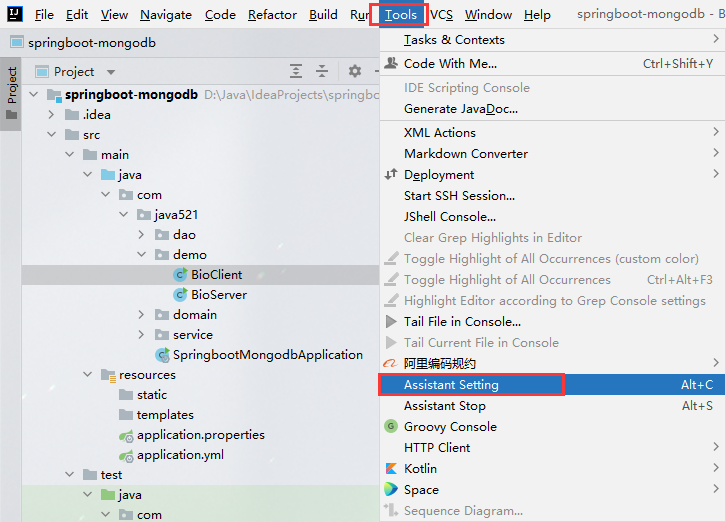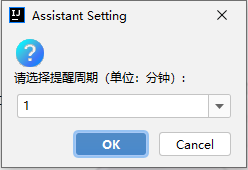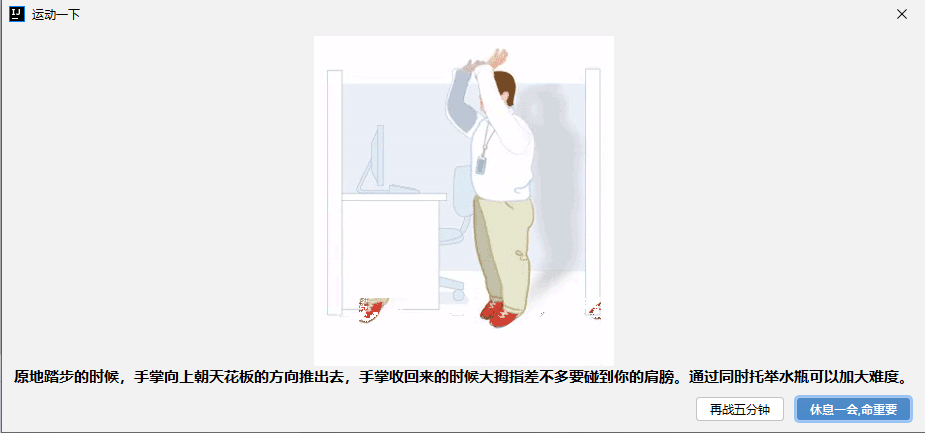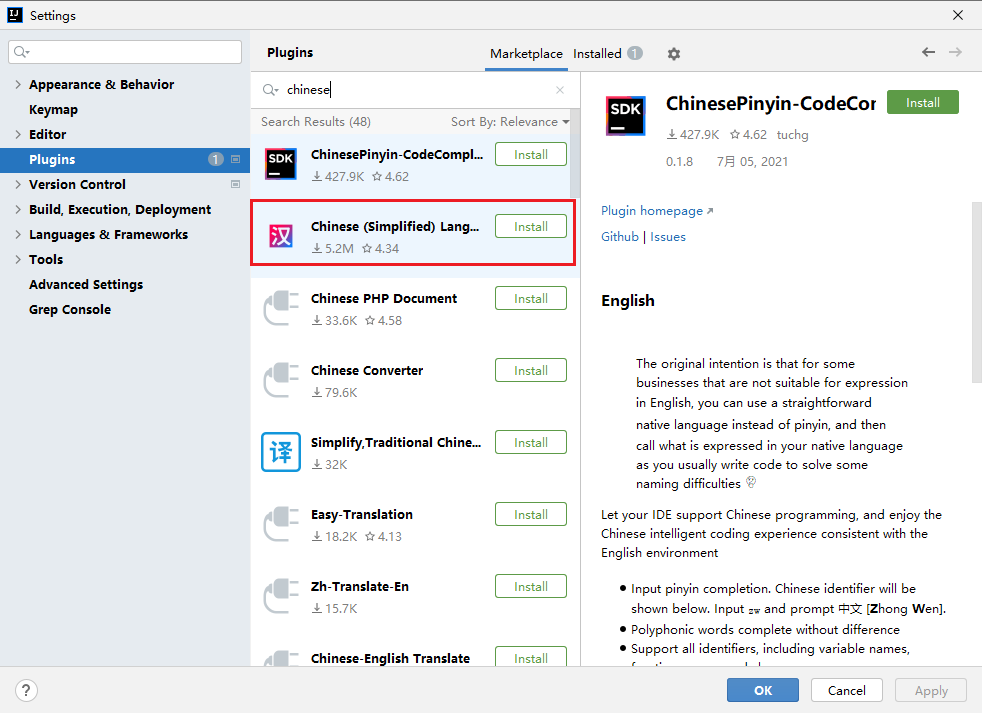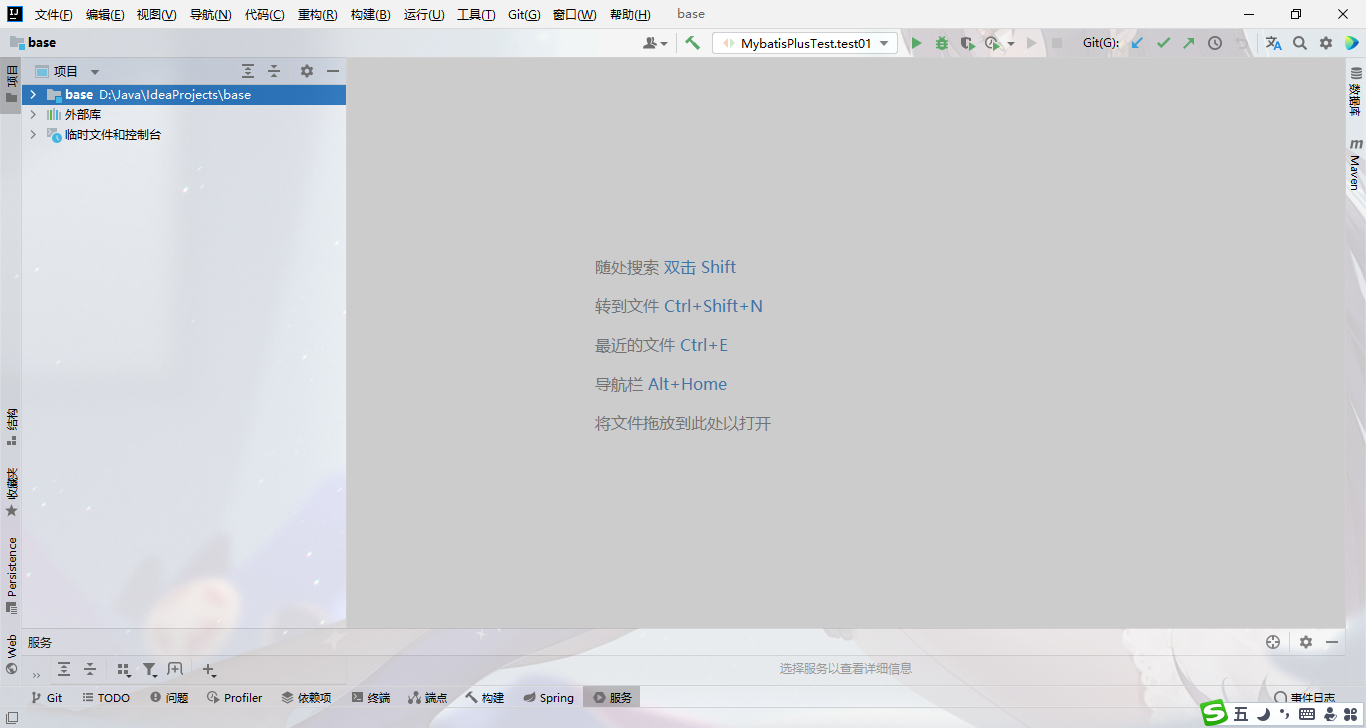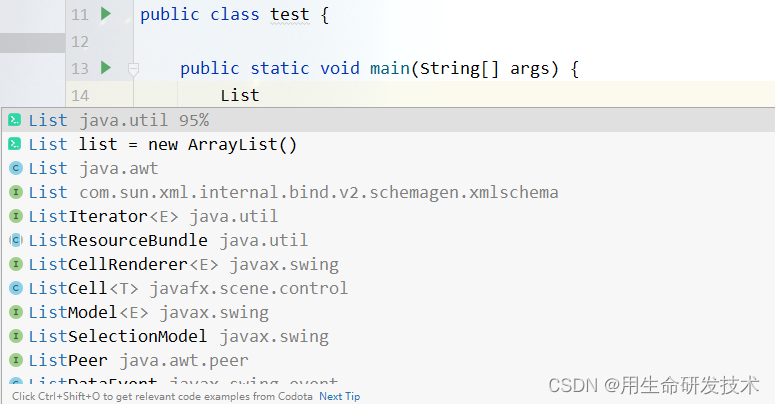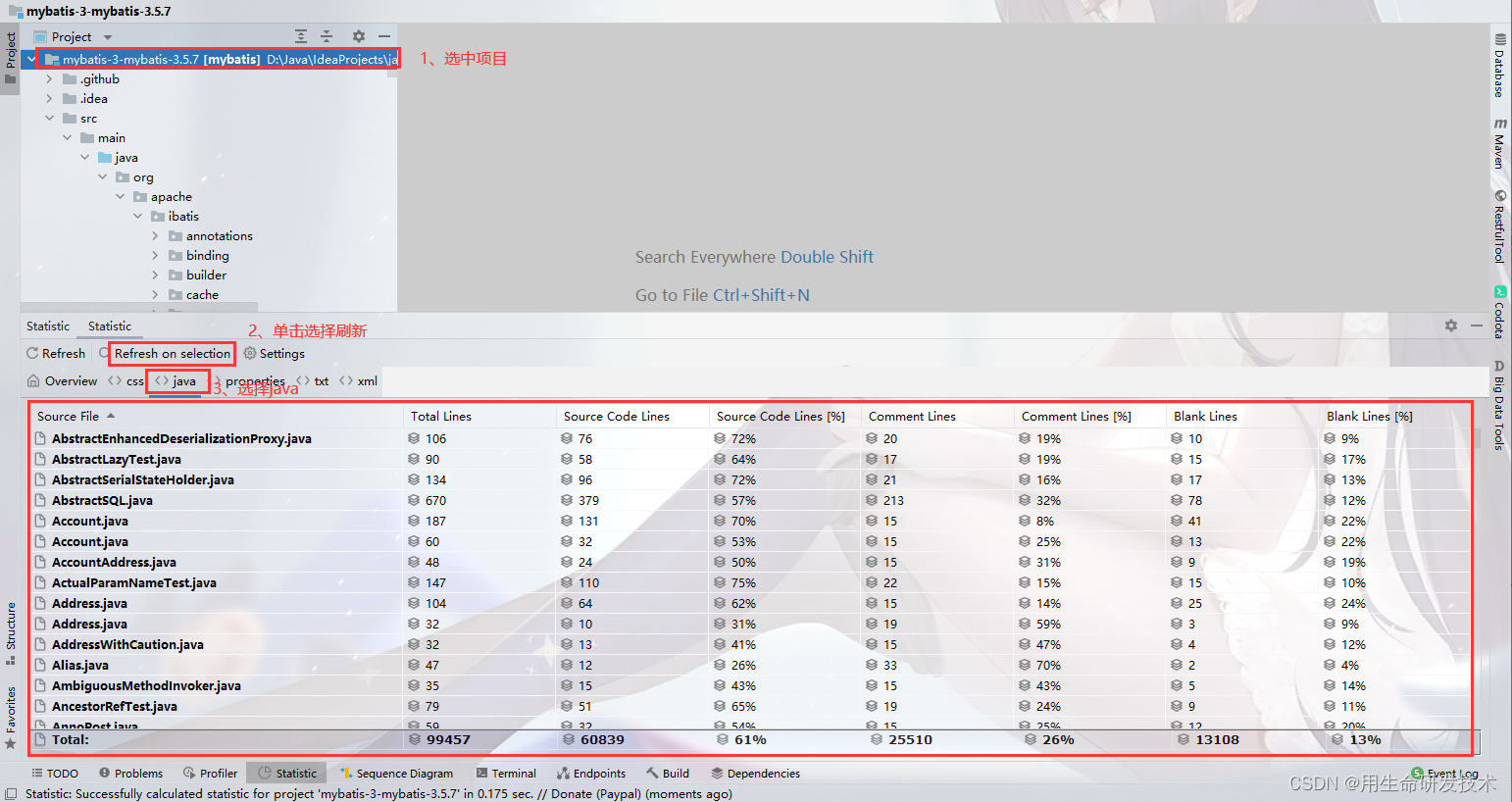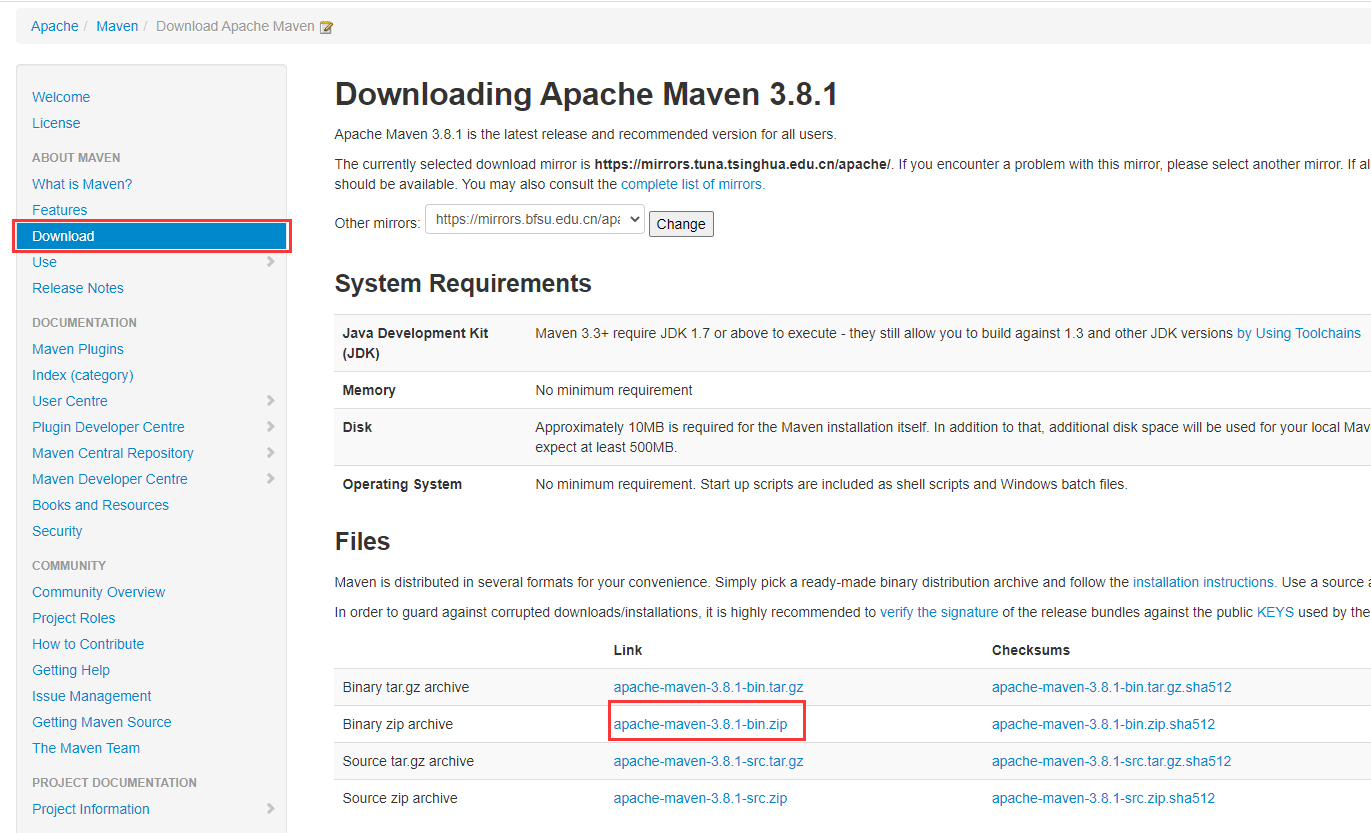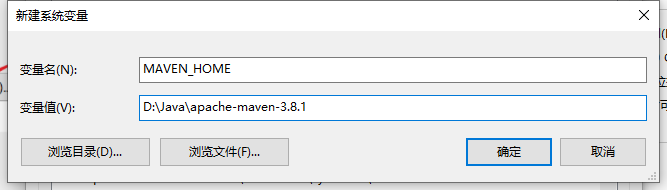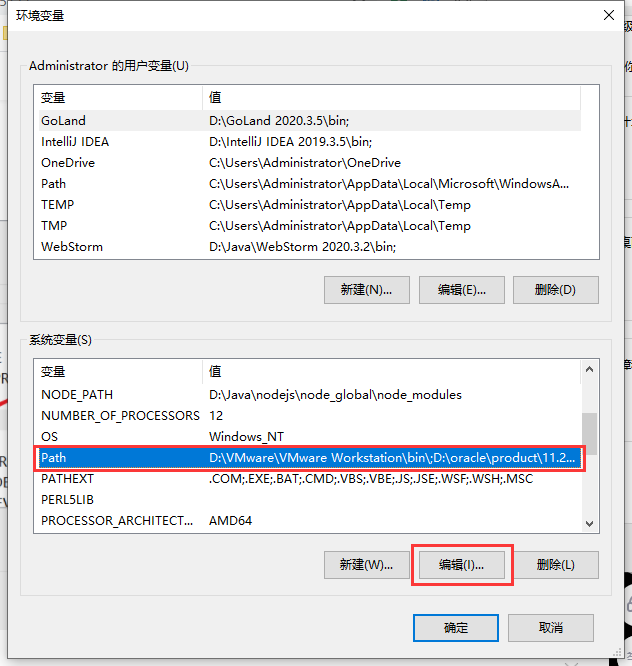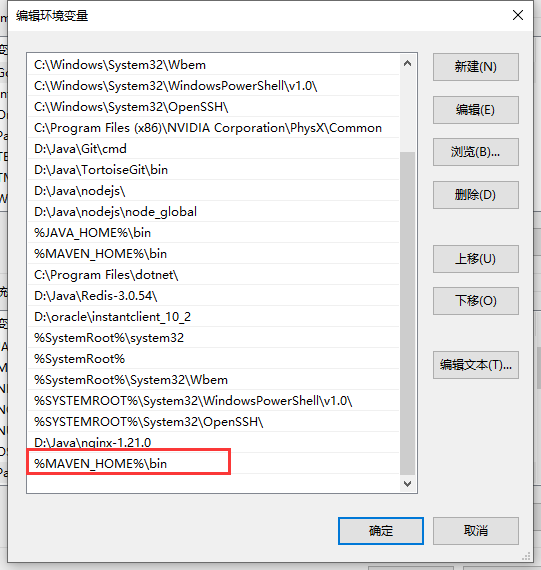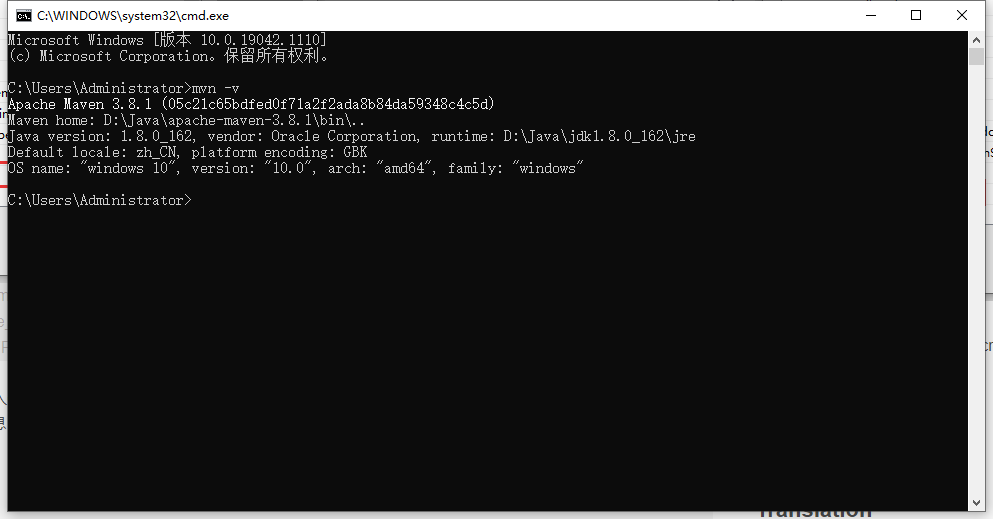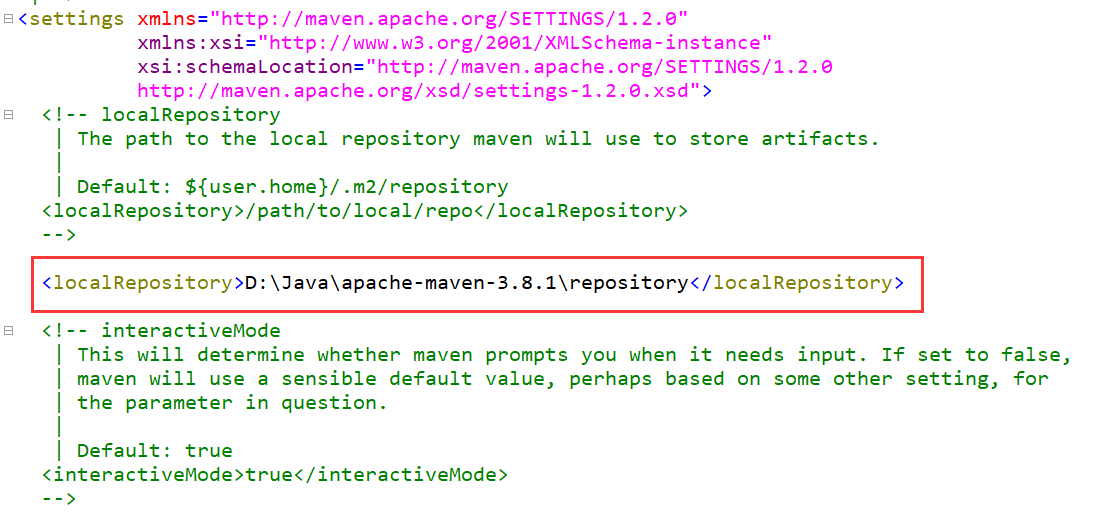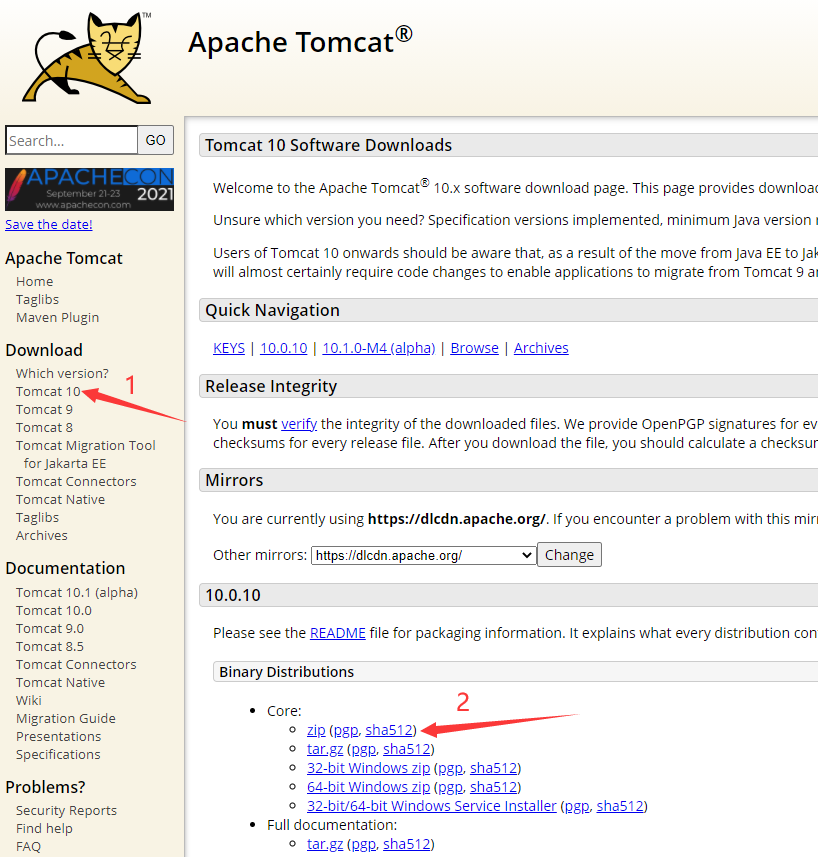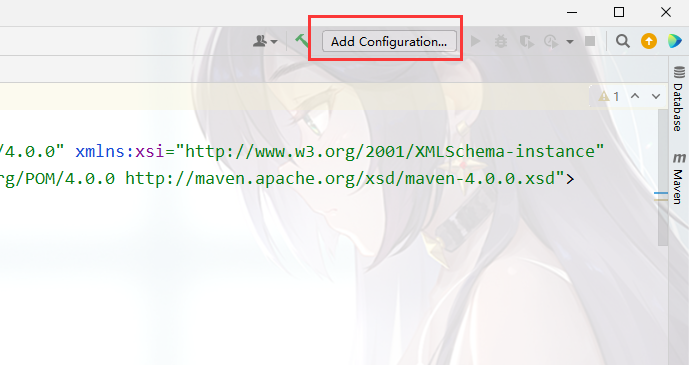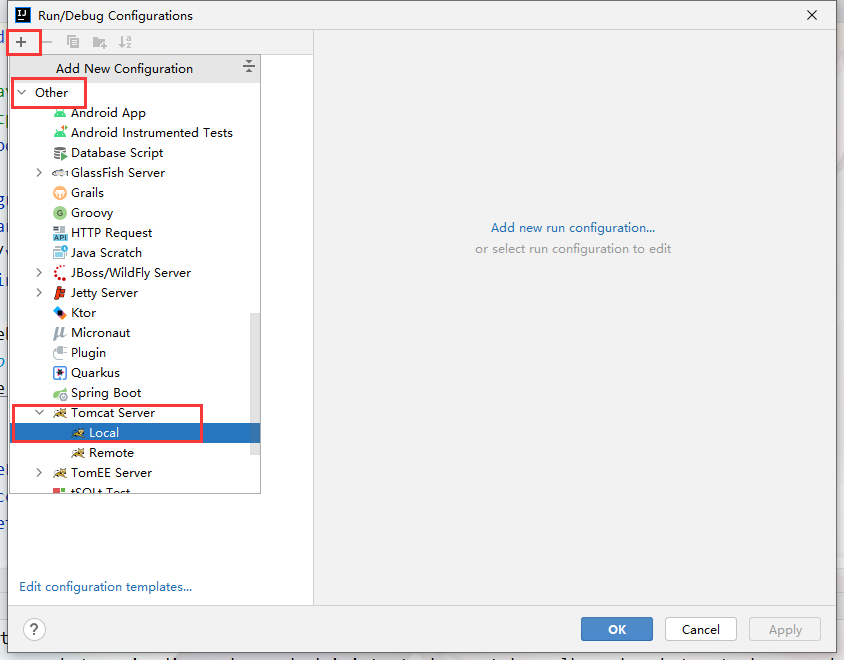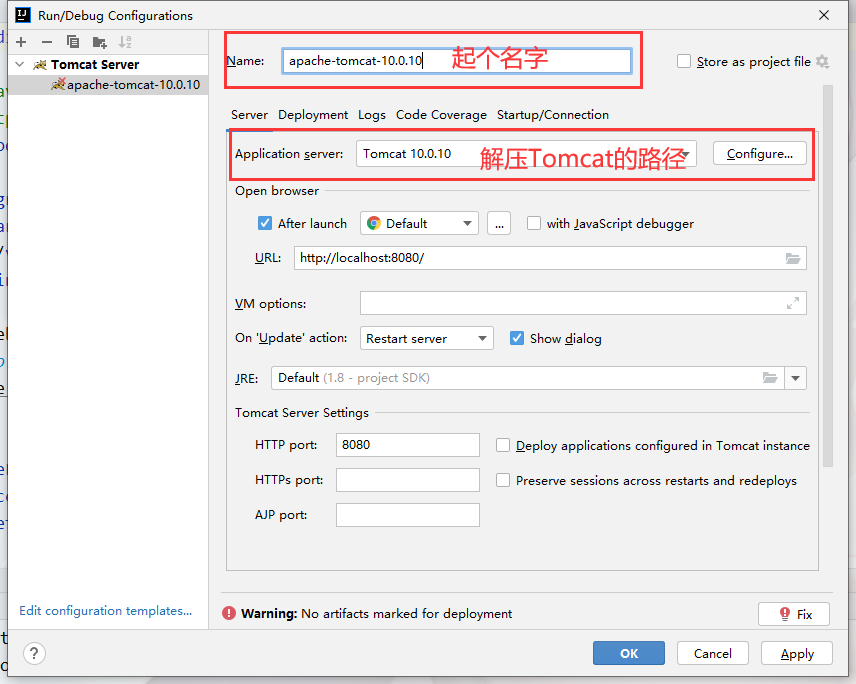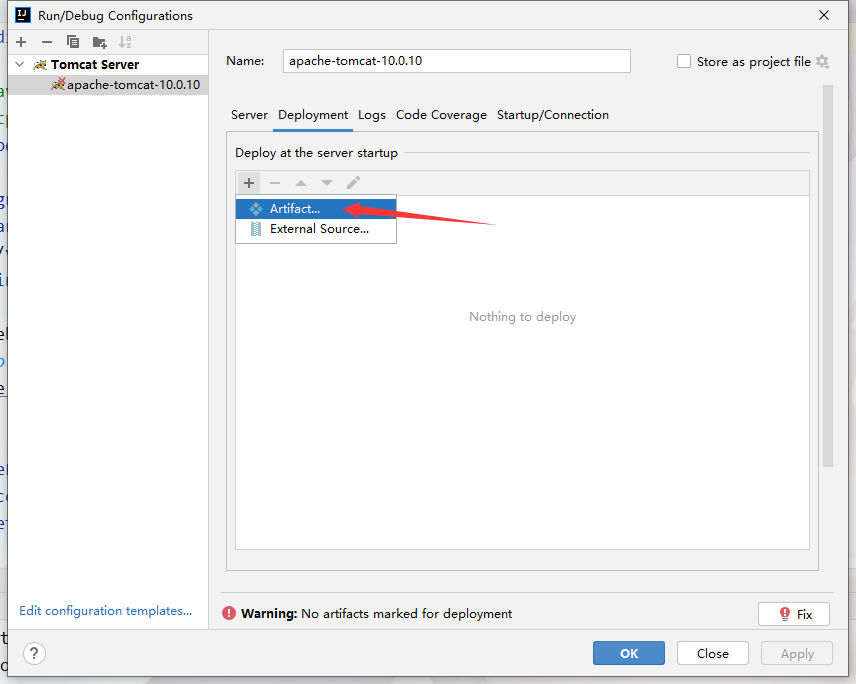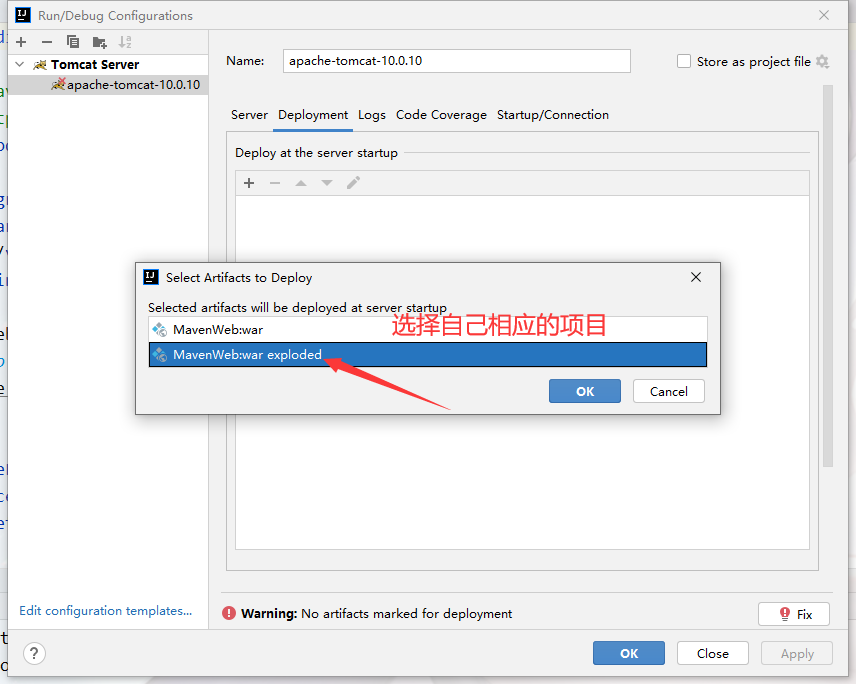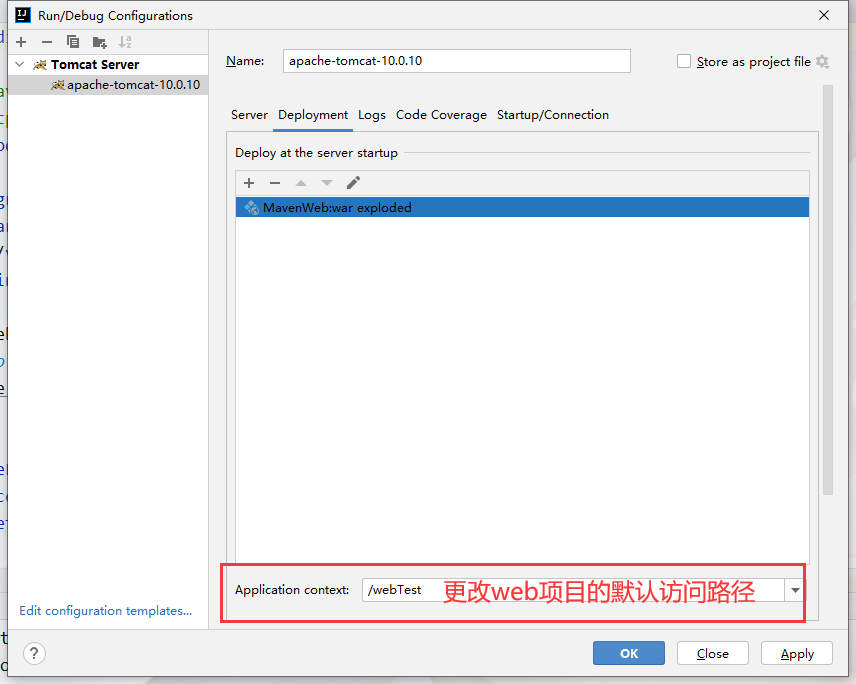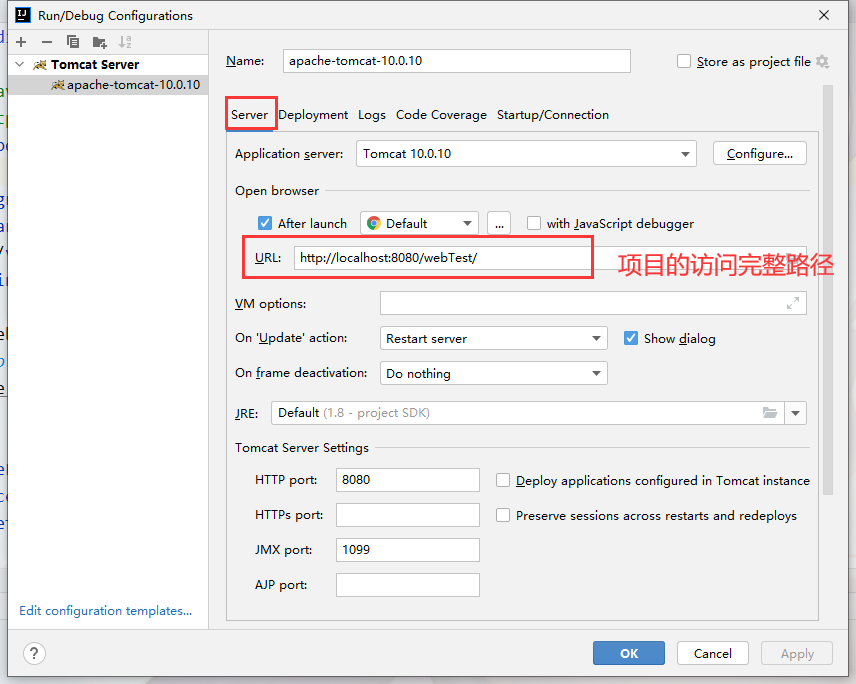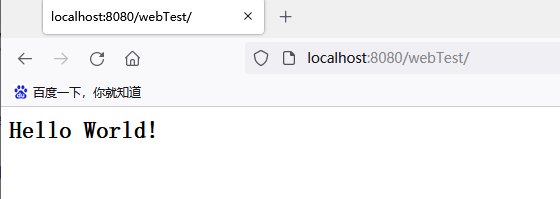IDEA2021.2安装与配置(持续更新)
- 一、下载
- 二、安装
- 三、配置
-
- 3.1、配置全局生效
- 3.2、首次启动
- 3.3、激活
- 3.4、字体,字体大小
- 3.5、配色方案
- 3.6、注解生效
- 3.7、自动导包移包
- 3.8、自动补全快捷键
- 3.9、格式化代码
- 3.10、代码忽略大小写
- 3.11、git配置
- 3.12、单击打开文件
- 3.13、maven配置
- 3.14、同个项目运行多次的方法(启动多个消费者)
- 3.15、ECMAScript(ES6)
- 3.16、方法之间添加分隔线
- 3.17、显示行号
- 3.18、IntelliJ IDEA启动设置不默认打开前一个项目
- 3.19、设置git
- 3.20、IDEA代码区设置背景图片
- 3.21、创建文件模板
- 3.22、自定义的 Live Template
- 3.23、更改编码格式
- 3.24、File Types过滤文件
- 3.25、SpringBoot配置文件不能显示绿色叶子(属性提示消失)
- 3.26、idea不能使用npm命令
- 3.27、清除缓存
- 3.28、导入、导出配置
- 3.29、启动热部署
- 3.30、添加Servicesp窗口
- 3.31、打开Toolbar工具
- 3.32、设置注释颜色
- 3.33、双斜杠注释改成紧跟代码头
- 3.34、 完成时参数名称提示
- 四、插件
-
- 4.1、Vue.js
- 4.2、Translation
- 4.3、lombok
- 4.4、arthas idea
- 4.5、Grep Console
- 4.6、Alibaba Java Coding Guidelines
- 4.7、Code Glance
- 4.8、Presentation Assistant
- 4.9、seat
- 4.10、Chinese (Simplified) Language Pack / 中文语言包
- 4.11、Codota AI Autocomplete for Java and JavaScript
- 4.12、CamelCase
- 4.13、MyBatis X
- 4.14、 statistic
- 五、maven安装
- 六、配置Tomcat
- 七、IDEA快捷键
一、下载
下载地址:https://www.jetbrains.com/zh-cn/idea/download/other.html
选择相应的版本下载,这里以Windows 旗舰版 2021.2.3 版本为例。
二、安装
更改安装位置
创建桌面快捷方式
三、配置
3.1、配置全局生效
不要打开项目,直接在这里设置,对所有项目生效
3.2、首次启动
后期可以导出配置,到新电脑上直接使用
3.3、激活
请支持正版!!!
3.4、字体,字体大小
设置⿏标滚轮调整字体大小
3.5、配色方案
3.6、注解生效
需要安装lombok插件
3.7、自动导包移包
3.8、自动补全快捷键
3.9、格式化代码
Ctrl + Alt + L和QQ锁定冲突,更换为Ctrl + Shift + L
3.10、代码忽略大小写
3.11、git配置
3.12、单击打开文件
3.13、maven配置
查找依赖优先从指定的本地仓库获取
-DarchetypeCatalog=internal
jdk
3.14、同个项目运行多次的方法(启动多个消费者)
3.14.1、方法一
然后更改端口,再次启动,这种适合SpringBoot项目
如果是启动多个main()方法,意思是不允许当前main方法并行运行。
解决:
找到 IDEA工具栏,点击下拉符号,点击Edit Configuration…
然后启动main()方法,就可以启动多个了
3.14.2、方法二
启动
3.15、ECMAScript(ES6)
2021默认是ES6,2019.3是ES5,建议更换为ES6,否则有很多JS语法不支持
3.16、方法之间添加分隔线
3.17、显示行号
3.18、IntelliJ IDEA启动设置不默认打开前一个项目
项目多了,每次打开都进上一个项目,挺烦的,如果是大项目,打开要花费挺长时间,可经选择关闭这个功能。
3.19、设置git
如果git在安装里选择的是默认安装位置,则不需要此操作
3.20、IDEA代码区设置背景图片
不透明度别设太高,不然影响看代码
打开代码区背景图片设置页面
设置完成,觉得比较骚哈!!!
代码区背景图片,不能直接放在上面,有需要的私聊我。
3.21、创建文件模板
右键新建的时候就会出现刚才添加的 映射配置文件Mapper
3.22、自定义的 Live Template
首先新建一个模板组,方便后期管理
然后配置自己的代码模板
**
* @Author: xuxiansheng
* @Description: $START$
* @Date: $date$ $time$
* @Parms: $parms$
* @ReturnType: $returnType$
*/
模拟效果,在方法上输入/** + Enter
$END$变量来定义代码模板被加载后的光标位置,另外我看网上的博文,也有人用$START$,不区分大小写。困为我是在注释中使用不生效,所以我把@Description: $START$放在了上面。
3.23、更改编码格式
3.24、File Types过滤文件
SpringBoot创建时会为很多多余的文件和文件夹,每次都要手动删除,非常不方便
可以使用File Types进行过滤
单击Apply,就会变得非常干净
3.25、SpringBoot配置文件不能显示绿色叶子(属性提示消失)
如图所示,不能像application.properties显示的图标一样
解决
加入成功
查看效果,解决完成
3.26、idea不能使用npm命令
提示npm不是内部或外部命令,也不是可运行的程序或批处理文件,这是因为的idea的里面配的是git,而不是cmd,只需要把git改为cmd即可。2020.3及之前的版本不存在这个问题。
3.27、清除缓存
部分引入的依赖报红,maven和代码都正常
解决办法:执行清除缓存
3.28、导入、导出配置
导出配置
导入配置
方式一:已打开项目
方式二:末打开项目,建议使用这种方式,对所有的项目生效,不影响曾经打开项目的配置
选择导出配置保存的路径
单击Ok
注意:检查现有 Git、Maven的路径是否原配置的路径一致,如不一致,记得修改。
3.29、启动热部署
1、开启开发者工具,Maven添加依赖
<dependency>
<groupId>org.springframework.boot</groupId>
<artifactId>spring-boot-devtools</artifactId>
</dependency>
2、激活热部署:快捷键 Ctrl + F9
关于热部署
- 重启(Restart)
自定义开发代码,包含类、页面、配置文件等,加载位置restart类加载器 - 重载(Reload)
jar包、加载位置base类加载器
3、自动启动热热部署,无需使用快捷键 Ctrl + F9
DEA2021.2之前的版本使用
ctrl + shift + alt + /,选择Registry,勾选Compiler autoMake allow when app running选项。
4、热部署范围设置
默认不触发重启的目录列表
- /META-INF/maven
- /META-INF/resources
- /resources
- /static
- /public
- /templates
5、自定义不参与重启排队项
spring:
devtools:
restart:
enabled: true #设置开启热部署
# 设置不参与执行部署的文件和文件夹
exclude: static/**,public/**
6、关闭热部署
spring:
devtools:
restart:
# 设置关闭热部署
enabled: false
# 设置不参与执行部署的文件和文件夹
exclude: static/**,public/**
3.30、添加Servicesp窗口
默认创建完SpringBoot项目后是没有Services窗口,如果是微服务项目,对项目的管理非常不方便
调出Servicesp窗口
1、单击右上角,选择“Edit Configrations…”
单击“+”,选择“Spring Boot”
单击“OK”
在右下角选择“Use Services”
显示Services窗口
3.31、打开Toolbar工具
添加成功
3.32、设置注释颜色
3.33、双斜杠注释改成紧跟代码头
3.34、 完成时参数名称提示
四、插件
4.1、Vue.js
支持vue语法
4.2、Translation
翻译插件,对代码和日志中的英文进行翻译,对英语水平较弱的同学有很大的帮助。
4.3、lombok
Lombok 是一种 Java 实用工具,可用来帮助开发人员消除 Java 的冗长,尤其是对于简单的 Java 对象(POJO)。它通过注释实现这一目的。通过在开发环境中实现 Lombok,开发人员可以节省构建诸如 hashCode() 和 equals() 这样的方法以及以往用来分类各种 accessor 和 mutator 的大量时间。
4.4、arthas idea
解决基于 Java 的应用程序的生产环境中的问题,而无需修改代码或重新启动服务器。
使用文档地址:https://www.yuque.com/arthas-idea-plugin
4.5、Grep Console
彩色日志插件,非常方便进行查看日志,快速定位日志中的错误信息。
4.6、Alibaba Java Coding Guidelines
阿里巴巴Java代码阿里规范检测工具
4.7、Code Glance
代码编辑区迷你缩放图插件,在编辑代码最右侧,显示一块代码小地图。
4.8、Presentation Assistant
快捷键展示,录制视频时可以显示,开发不建议开启。
4.9、seat
IDEA 久坐提醒插件
使用教程
- github地址:https://github.com/s-unscrupulous/idea_seat
- 安装插件
打开settings –> Plugins –> 齿轮 –> Install Plugin from Disk…,选择提前下载好的jar包,安插后重启IDEA。
- 开启插件
选择工具栏上的Tools –> Assistant setting,设置提醒时间。
弹出设置界面
设置完成后,达到设置的时间后,IDEA就会弹出提示,提醒我们运动一下。
4.10、Chinese (Simplified) Language Pack / 中文语言包
中文语言包将 IntelliJ IDEA、AppCode、CLion、DataGrip、GoLand、PyCharm、PhpStorm、RubyMine 和 WebStorm 的 UI 本地化为中文。
安装插件后重启IDEA,汉化完成。
4.11、Codota AI Autocomplete for Java and JavaScript
代码智能提示插件
4.12、CamelCase
驼峰命名和下划线命名转换,快捷键快速转换:Shift + Alt + U。
4.13、MyBatis X
MybatisX插件特点
- mapper和xml可以来回跳转
- mybatis.xml,mapper.xml提示
- mapper和xml支持像jpa一样自动提示(参考MybatisCodeHelperPro)
- 集成mybatis生成器gui(从免费mybatis插件复制)
4.14、 statistic
IDEA中用来统计代码量的插件,安装插件后会在底部显示statistic窗口。如果不显示此窗口,可通过“View” –> “Tool Windows” –> “statistic”。
使用方式:
五、maven安装
5.1、maven下载
下载地址:https://maven.apache.org/download.cgi
5.2、解压
maven压缩包解压到D:\Java,目录中不能有中文,空格或其他特殊字符的文件夹内即可使用。
5.3、配置环境变量
maven 的使用是在jdk的基础上,所以电脑必须有jdk
第一步:新增环境变量:MAVEN_HOME
第二步:在path环境变量中添加:%MAVEN_HOME%\bin
第三步:测试:按住win+R 输入cmd,进入黑窗口控制台。输入命令: mvn -v
如果出现以下maven的版本信息,则说明maven的安装与环境变量的配置均正确;
5.4、配置仓库
一般情况下,我们需要自己重新设置本地仓库的地址,设置方法如下:
- 1.在maven的安装目录下创建一个repository文件夹(一般习惯将仓库地址和maven安装目录放置在一起)
- 2.在核心配置文件setting.xml中,将仓库存放的位置设置成:D:\Java\apache-maven-3.8.1\repository(以自己的安装路径为准)
<localRepository>D:\Java\apache-maven-3.8.1\repository</localRepository>
5.5、配置阿里云仓库
在mirrors节点下面注释原有的子节点,,并添加新的子节点
<mirrors>
<!-- mirror | Specifies a repository mirror site to use instead of a given repository. The repository that | this mirror serves has an ID that matches the mirrorOf element of this mirror. IDs are used | for inheritance and direct lookup purposes, and must be unique across the set of mirrors. | <mirror> <id>mirrorId</id> <mirrorOf>repositoryId</mirrorOf> <name>Human Readable Name for this Mirror.</name> <url>http://my.repository.com/repo/path</url> </mirror> -->
<!-- 注释原有的子节点 <mirror> <id>maven-default-http-blocker</id> <mirrorOf>external:http:*</mirrorOf> <name>Pseudo repository to mirror external repositories initially using HTTP.</name> <url>http://0.0.0.0/</url> <blocked>true</blocked> </mirror> -->
<!--添加新的子节点-->
<mirror>
<id>aliyunmaven</id>
<mirrorOf>*</mirrorOf>
<name>阿里云公共仓库</name>
<url>https://maven.aliyun.com/repository/public</url>
</mirror>
</mirrors>
六、配置Tomcat
6.1、下载Tomcat
官网https://tomcat.apache.org/
解压到D:\Java目录下
6.2、IDEA配置Tomcat
首先使用IDEA创建maven web项目,然后按照下图操作
保存,启动Tomcat测试
访问http://localhost:8080/webTest/,返回 “Hello World!” 说明Tomcat配置完成!
七、IDEA快捷键
7.1、常用快捷模板
| 快捷键 | 介绍 |
|---|---|
| main | 创建mian方法 |
| psvm | 创建main方法 |
| sout | 打印输出 |
| soutm | 打印当前方法名称 |
| soutp | 打印当前方法的参数 |
| soutv | 打印当前最近的变量 |
| fori | 创建for循环 |
| forr | 创建倒序for循环(数组.forr) |
| ritar | 创建倒序for循环 |
| iter | 增强for循环 |
| ifn | 空值判断(null) |
| inn | 非空判断(null) |
| prsf | 创建私有静态常量 |
| psf | 创建公开静态常量 |
| psfi | 创建公开int类型常量 |
| psfs | 创建公开String类型常量 |
7.2、常⽤快捷键
| 快捷键 | 介绍 |
|---|---|
| Ctrl + F | 在当前文件进行文本查找(必备) |
| Ctrl + R | 在当前文件进行文本替换(必备) |
| Ctrl + Y | 删除光标所在行代码或者删除选中的行代码(必备) |
| Ctrl + D | 复制光标所在行代码或者复制选中的行代码(必备) |
| Ctrl + / | 注释光标所在行代码或者注释选中的行代码(必备)单行注释 |
| Ctrl + Shift + / | 注释光标所在行代码或者注释选中的行代码(必备)多行注释 |
| Alt + Enter | 提示快速修复代码的选择(光标要放在错误上)(必备) |
| F2 | 跳转到程序报错的位置(必备) |
| Alt + Insert | 生成代码,生成Getter、Setter、构造器等(必备) |
| Shift + Enter | 自动在当前光标位置下方开辟新的行(必备) |
| Ctrl + Alt + L | 格式化代码(与QQ热键冲突,建议替换)(必备) |
| Shift + F10 | 运行Java程序 |
| Ctrl + Z | 撤销操作 |
| Ctrl + Shift + Z | 还原操作(与搜狗输入法热键冲突) |
| Tab | 缩进代码 |
| Shift + Tab | 取消缩进 |
| Ctrl + + | 展开当前方法 |
| Ctrl + Shift + + | 展开所有方法 |
| Ctrl + – | 收起当前方法 |
| Ctrl+ Shift + – | 收起所有方法 |
| Ctrl + B | 查看当前类或者方法或者变量定义的位置(等同于按住Ctrl键+左键点击) |
| Ctrl + N | 根据指定的类名查找相关的类 |
| Ctrl + O | 重写父类方法 |
| Ctrl + I | 实现接口方法 |
| Ctrl + H | 查看当前类结构 |
| Ctrl + Alt + 左右方向键 | 切换到上一个或者下一个代码操作 |
| Alt + 左右方向键 | 切换文件 |
| Alt + 上下方向键 | 光标跳转到上一个方法处 |
| Alt + Shift + 上下方向键 | 移动当前选择的代码 |
| Ctrl + Shift + Enter | 自动在当前行末尾添加分号 |
| 双击Shift | 弹出搜索弹窗 |
今天的文章IDEA2021.2安装与配置(持续更新)分享到此就结束了,感谢您的阅读。
版权声明:本文内容由互联网用户自发贡献,该文观点仅代表作者本人。本站仅提供信息存储空间服务,不拥有所有权,不承担相关法律责任。如发现本站有涉嫌侵权/违法违规的内容, 请发送邮件至 举报,一经查实,本站将立刻删除。
如需转载请保留出处:https://bianchenghao.cn/5531.html